
Любой смартфон со временем начинает тормозить, но с этим можно бороться
Все знают, что чем дольше пользуешься смартфоном, тем меньше радует скорость его работы.
Можно, конечно, купить новый смартфон, и именно об этом мечтают все производители (некоторые даже сознательно занижают скорость работы устройств). Чуть менее радикальный вариант с перепрошивкой или полным сбросом настроек аппарата и удалением всех данных. Но есть и более мягкие способы ускорить работу старого смартфона — с помощью грамотных настроек операционной системы и сторонних сервисных приложений. О них и поговорим.
Самый простой способ ускорить работу смартфона на Android: почистить кэш и «заморозить» некоторые приложения с помощью стандартных функций
Одной из причиной того, что смартфон тормозит, является большое количество «мусорных данных».
При обновлении приложений, а также при постоянной работе с ними в операционной системе возникает большое количество файлов, среди которых есть и так называемый кэш, который складывается из используемых в приложениях данных. Это могут быть изображения, видео (в том числе и реклама), настройки, журналы ошибок и прочее, что записывается в память устройства для того, чтобы лишний раз информация не подгружалась из интернета и чтобы скорость загрузки данных увеличилась.
В целом кэш нужен и полезен, особенно когда нет доступа к интернету, но если смартфон тормозит, а также ощущается нехватка свободного места во внутренней памяти, накапливать файлы особого смысла нет.
Вручную кэш чистится в настройках операционной системы, а точнее в пункте Приложения и уведомления/Сведения о приложениях, но в зависимости от смартфона названия настроек могут немного отличаться. Выбрав нужное приложение, перейдите в пункт «Хранилище и память». Вы увидите две кнопки, одна из которых удаляет данные пользователя, в том числе, к примеру, скачанные карты в навигаторе или данные авторизации. Вторая кнопка, которая нам и нужна, чистит кэш, не затрагивая информацию о пользователе.

Размер кэша может отличаться от приложения и от длительности работы с ним, но, как правило, больше всего памяти нужно такому софту, как интернет-браузеры, YouTube, мобильное приложение AliExpress, Instagram и т. п.
Если присутствуют неудаляемые системные приложения, которые оказались не нужны, то современная Android OS позволяет их заморозить, то есть сделать неактивными. Замороженные приложения хоть и останутся храниться в памяти, но перестанут проявлять активность, тем самым освободив память смартфона или планшета и снизив нагрузку на устройство в целом.
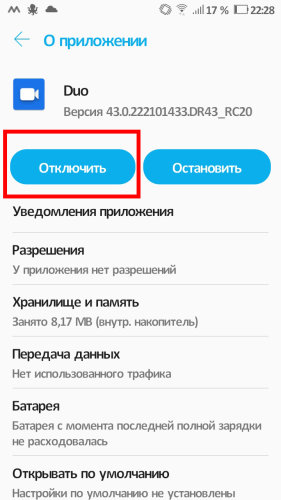
Очистить память на смартфоне Android как следует: используем SD Maid как альтернативу стандартному чистильщику
Не каждый смартфон позволяет удалить кэш сразу у всех приложений. В этом случае стоит воспользоваться сторонним вариантом. Одним из самых полезных и простых по праву считается софт SD Maid, которые умеет сканировать все приложения на наличие кэша. Таким образом, удаление данных сводится всего к двум-трем действиям.
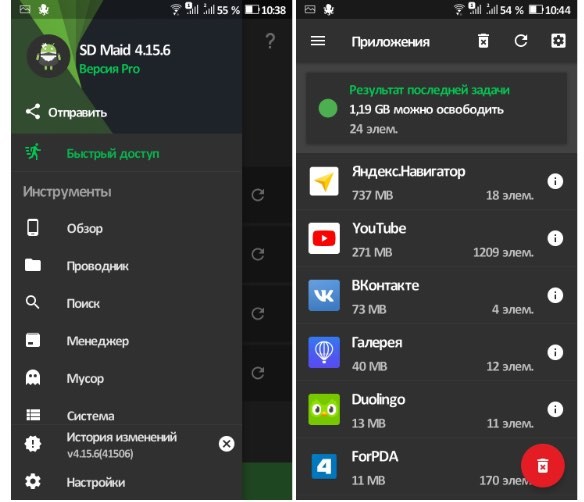
Еще одна полезная функция SD Maid состоит в более тщательной очистке мусора, оставшегося после удаления приложений и игр, чем стандартными средствами Android. Дело в том, что некоторые данные не удаляются на случай повторной установки софта, но этими данными можно пренебречь, и, зайдя в раздел «Мусор», просканировать внутреннюю память и SD-карту на предмет лишних файлов, чтобы затем от них избавиться.
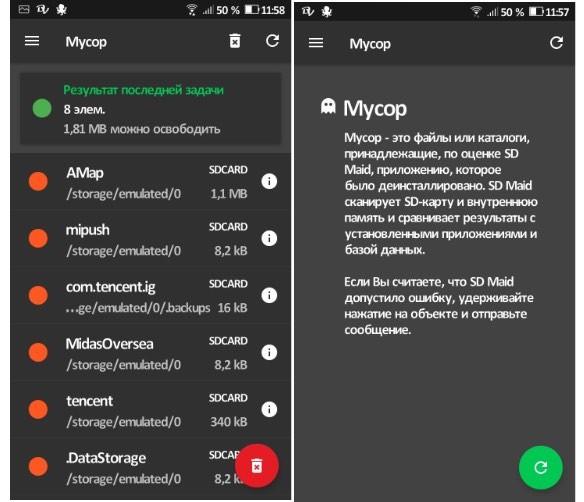
Когда смартфон тормозит из-за рекламы: отключаем ее с помощью блокировщика
В некоторых приложениях по умолчанию содержится постоянно всплывающая реклама в виде баннеров и видеороликов, и не всегда создатели софта дают возможность отключить показ назойливого контента, даже за деньги. Такая реклама также может оказывать влияние на производительность смартфона, когда сохраняется в памяти устройства. Да и никто не знает, к чему в иной раз может привести случайное нажатие на баннер.
Избавиться от проблем с рекламой позволяет приложение AdGuard, которое анализирует трафик и автоматически блокирует нежелательные элементы. Но это не единственное его преимущество. Также AdGuard способен блокировать доступ к интернету отдельным приложениям – настройки позволяют выбрать, блокировать ли доступ полностью или только при использовании Wi-Fi-соединения, либо мобильного интернета. Это избавит вас от проблемы, когда приложение непонятно зачем периодически лезет во Всемирную паутину и передает данные со смартфона без вашего ведома.
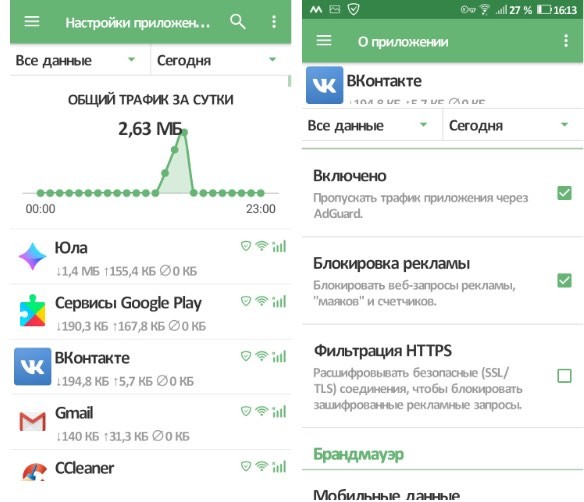
Чтобы смартфон не тормозил и не разряжался: настраиваем автозапуск приложений
Некоторые приложения начинают работать автоматически при запуске операционной системы. Отключение автозапуска ненужных позволяет сэкономить не только память, но и заряд аккумулятора. Но сделать это не так-то просто.
В некоторых оболочках, например, MIUI, ZenUI, Funtouch OS, функция отключения автозапуска приложений реализована на уровне операционной системы. Если же в вашем смартфоне ее нет, возникнут сложности.
Запустить сторонние приложения, запрещающие автозапуск, у вас вряд ли получится, если в мобильном устройстве не получены Root-права, да и в этом случае успешное отключение автозапуска не гарантировано.
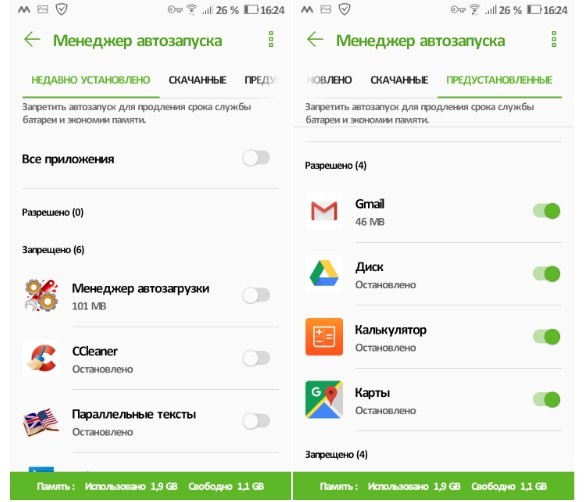
Оптимизаторы операционной системы или Чем не стоит пользоваться, чтобы смартфон не начал тормозить еще сильнее
Стоит рассказать и о софте, от которого весьма сомнительная польза, а то и вовсе сплошной вред.
Прежде всего, это чистильщики оперативной памяти и различные оптимизаторы, среди которых есть известный Clean Master, который больше грузит смартфон, чем разгружает, постоянно сканируя операционную систему.
Для выгрузки оперативки вполне достаточно и тех возможностей, что предоставляет стандартный функционал Android, да и постоянно делать этого нет особого смысла, так как операционная система устроена таким образом, что пытается использовать оперативную память по максимуму.
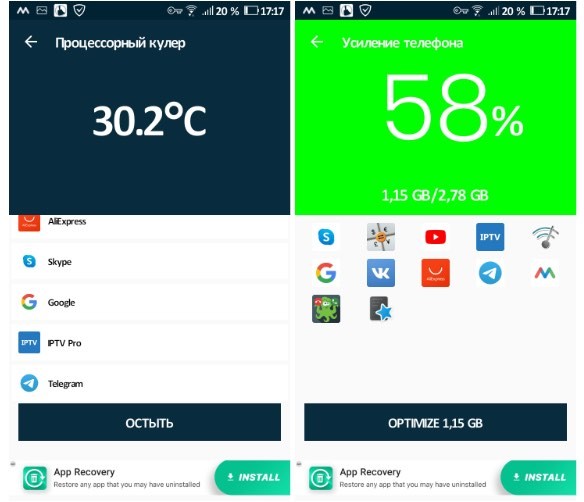
Нет и особого смысла постоянно держать включенными антивирусные программы – от вредоносных приложений они спасут не всегда, тем более без прав суперпользователя, а потреблять ресурсы мобильного устройства будут постоянно. Лучшая защита – это отказ от скачивания подозрительных файлов и от перехода по сомнительным ссылкам.
Как и любое вычислительное устройство, даже самые лучшие смартфоны и планшеты Android имеют тенденцию замедляться по мере использования и старения. Это особенно актуально для недорогих устройств, которые не всегда справляются с новыми программными функциями и приложениями. Но не отчаивайтесь — вот несколько вещей, которые вы можете сделать, чтобы ускорить ваше Android-устройство и вдохнуть в него новую жизнь. Все это делается очень просто и понятно. Вам не надо будет перепрограммировать телефон и достаточно будет пары касаний экрана в меню настроек или и вовсе просто немного скорректировать сценарии использования.

Можно сделать еще быстрее.
Содержание
- 1 Обновление Android
- 2 Отключение предустановленных приложений
- 3 Отзыв неиспользуемых разрешений
- 4 Надо ли перезагружать телефон
- 5 Очистка кэша приложений
- 6 Удаление старых чатов и загруженных данных
- 7 Легкие версии приложений
- 8 Отключение виджетов и живых обоев
- 9 Отключение быстрого вызова Google Ассистента
- 10 Отключение автоматического обновления приложений
- 11 Не пользуйтесь ускорителями работы
- 12 Нужен ли антивирус на Android
- 13 Ускорение анимации Android
- 14 Сброс Android до заводских настроек
Обновление Android
Хотя последние обновления программного обеспечения не всегда ускоряют работу вашего устройства Android, производители часто оптимизируют и настраивают его с течением времени. То же самое касается сервисов Google Play, которые отвечают за многие современные функции Android.
Большинство Android-смартфонов периодически проверяют наличие обновлений, но не всегда. Возможно, стоит вручную проверить, не пропустили ли вы какие-либо обновления. Просто зайдите в «Настройки»> «Об устройстве»> «Обновление программного обеспечения» и нажмите «Проверить наличие обновлений». Если что-то есть — устанавливайте.
Пока только начали, сразу скажу про наш Яндекс Дзен. Как дочитаешь, заходи, так еще больше материалов, чем на сайте.
Отключение предустановленных приложений
Многие приложения, устанавливаемые производителями на смартфоны, никогда не используются. Это особенно верно для недорогих устройств с поддержкой рекламы. А еще есть специализированные магазины тем, музыкальные/видеоплееры и приложения для обмена данными.
Хотя производители часто запрещают вам удалять эти приложения, они все же позволяют вам их отключить. Вы можете отключить приложения в меню «Настройки» > «Приложения» > «Установленные приложения». Возможно, вам придется переключить параметр «Показать системные приложения». После этого телефон может начать работать быстрее.

Некоторые производители стараются установить слишком много приложений, которые тормозят теелфон.
Отзыв неиспользуемых разрешений
Если вы не хотите удалять или отключать конкретное приложение, но хотите, чтобы оно потребляло минимум ресурсов, рассмотрите возможность отзыва его разрешений. Отключение некоторых разрешений, таких как доступ к местоположению и автозапуск, может снизить частоту запуска приложения в фоновом режиме.
Просто перейдите в «Настройки» > «Конфиденциальность» > «Диспетчер разрешений», чтобы получить информацию о разрешениях приложений. Либо нажмите и удерживайте любой значок приложения на главном экране, нажмите «Информация о приложении», затем «Разрешения».
Надо ли перезагружать телефон
Надо! Иногда замедление работы компьютера можно исправить простым выключением и включением питания. Нетрудно понять почему — перезапуск устройства очищает ранее запущенные приложения, фоновые процессы и другие вещи, которые накапливаются со временем. С телефоном то же самое. Просто нажмите и удерживайте кнопку питания телефона и нажмите «Перезагрузить».
Тем не менее, ваше устройство может оказаться в том же состоянии через несколько дней. К счастью, некоторые скины производителей, такие как One UI от Samsung, позволяют запланировать автоматический перезапуск в установленное время. Вы даже можете настроить его на определенные дни недели. Другие производители Android, предлагающие эту функцию, включают Oppo, Xiaomi и OnePlus. Но если у вас стоит пин-код на симке, вам придется вводить его каждый раз при перезагрузке. В том числе и при автоматической. Пока вы этого не сделаете, она будет неактивна и вам никто не сможет дозвониться.

Кнопка питания позволяет перезагрузить телефон, если ее подольше подержать. Этим иногда можно и нужно пользоваться.
Очистка кэша приложений
Этот совет может быть полезен, если вы заметили, что некоторые приложения на вашем телефоне работают хуже, чем другие. Веб-браузеры и другие приложения общего назначения, как правило, накапливают данные (кэш) каждый раз, когда вы переходите на новый веб-сайт или страницу. Со временем эти данные могут накапливаться и потенциально снижать скорость работы приложения.
Вы можете исправить это, очистив кэш приложения или полностью переустановив его. Лучше выбрать первый вариант, так как он не стирает другие данные (логины, историю и предпочтения). На главном экране нажмите и удерживайте значок приложения, пока не появится меню. Затем перейдите в «Информация о приложении» > «Хранилище» > «Очистить кэш».
А вы знали? Android работает с кэшем намного лучше, чем iOS.
Удаление старых чатов и загруженных данных
Как объяснялось в предыдущем совете, приложение на вашем смартфоне может набрать много лишних данных, которые не только займут место, но и замедлят работу. Это относится и к мессенджерам. WhatsApp, например, не только хранит загруженные данные в вашем локальном хранилище, но и всю базу данных чата. Это может быть большой проблемой на более медленных устройствах, особенно, если вы накопили десятки тысяч сообщений за эти годы.

Чатов в телефоне иногда слишком много и с этим надо бороться.
Исправить проблему легко, но потребуется время. Если у вас много сторонних контактов, лучше каждые несколько недель вычищать их вручную. Не забудьте также удалить медиафайлы. Это может помочь ускорить работу приложения галереи и средства выбора изображений на вашем Android-устройстве.
Легкие версии приложений
Приложения Lite предлагают простой способ высвободить ресурсы вашего телефона. Многие из мессенджеров или приложений социальных сетей имеют сложные функции. Например, автоматическое воспроизведение видео.
Облегченные приложения обычно отказываются от них, что позволяет им работать быстрее и стабильнее. Такие приложения не сложно найти в магазинах приложений — они имеют приписку Lite и меньший размер.
Так же можно перейти на использования WEB-приложений (PWA). Они предлагают функциональные возможности, подобные обычным приложениям, но все вычислительные операции делаются на сервере, а вам только приходит картинка. Многие облегченные приложения, загруженные из Play Store, на самом деле являются замаскированными PWA. Но именно это позволяет им легко и плавно работать.
ТОП-5 приложений, которые смогут заменить популярную, но заблокированную в России социальную сеть.
Отключение виджетов и живых обоев
Виджеты, живые обои и другие динамические элементы на главном экране могут оказывать заметное влияние не только на производительность вашего устройства, но и на время автономной работы. Это особенно верно для бегущих строк, новостных агрегаторов и других, которые постоянно обновляются.

Виджеты однозначно требуют ресурсов. Если ресурсов мало, их лучше отключить.
Отключение быстрого вызова Google Ассистента
Этим мало кто пользуется, но Google Ассистент может быть удобен, когда вам нужно быстро что-то найти. Однако поддержание его работы в фоновом режиме требует много ресурсов системы. Значит, его надо отключить, чтобы сохранить заряд и увеличить производительность устройства.
Для этого зайдите в приложение Google и коснитесь фотографии своего профиля (расположенной в правом верхнем углу экрана). Затем перейдите в «Настройки» > «Google Ассистент» > «Окей, Google и Voice Match» и отключите эту функцию. Не беспокойтесь — вы по-прежнему можете получить доступ к Ассистенту вручную. Либо нажмите и удерживайте кнопку «Домой», либо проведите пальцем по диагонали из любого нижнего угла, если вы используете жесты Android. Если вы используете смартфон Samsung, подумайте также об отключении Bixby Voice.
Отключение автоматического обновления приложений
Если у вашего смартфона не так много мощности, тяжелые фоновые задачи потенциально могут привести к его замедлению и даже зависанию. Это относится к обновлению приложений и игр из Google Play.
Чтобы отключить обновления приложений, просто откройте Google Play, коснитесь изображения своего профиля в правом верхнем углу и выберите «Настройки»>«Настройки подключений». Теперь просто измените настройку автоматического обновления на «Не обновлять».

Не ленитесь обновляться. Хуже от этого точно не будет.
Не пользуйтесь ускорителями работы
Хотя у вас может возникнуть соблазн установить фоновое приложение, убивающее задачи, чтобы освободить системные ресурсы, на самом деле это может принести больше вреда, чем пользы. Это связано с тем, что Android уже достаточно умен, чтобы переводить в спящий режим приложения, которые не использовались в течение длительного времени.
Нужен ли антивирус на Android
Точно так же антивирусные приложения мало что делают для вашей защиты. В отличие от операционных систем для настольных компьютеров, Android изолирует приложения друг от друга и от большей части системы, не давая им причинить много вреда. Да и встроенные функции обнаружения вредоносов сработают не хуже сторонних приложений. Когда-то это было актуально, но не сейчас.
Что такое аппаратное ускорение на Android и зачем оно нужно.
Ускорение анимации Android
Каждая операционная система имеет массу встроенных анимаций, и Android в их числе. Практически все, от открытия приложения до вызова уведомления, сопровождается анимацией. Но хотя они эстетически приятны, иногда они могут мешать, если хочется открыть приложение быстро. Просто ускорьте анимацию и будет казаться, что все работает быстрее.
Вам сначала нужно включить настройки разработчика. Зайдите в «Настройки»> «О телефоне» или «Об устройстве» и найдите пункт «Номер сборки». Нажмите на него семь раз или пока не появится уведомление с надписью «Теперь вы разработчик». После этого вернитесь в главное меню настроек и вместо этого войдите в появившееся подменю параметров разработчика. Здесь найдите настройки, связанные с анимацией. Теперь установите для каждого из них более низкое значение (по умолчанию 1x) или вообще отключите их.

Android сильно шагнула вперед, но анимации делают ее работу визуально более медленно.
Сброс Android до заводских настроек
Если другие советы из этого списка не дали значительных результатов, сброс к заводским настройкам может помочь вернуть вашему смартфону былую производительность. Как следует из названия, сброс к заводским настройкам восстанавливает программное обеспечение вашего устройства до состояния по умолчанию. Хотя переустановка всех приложений довольно утомительна, этот процесс может иметь большое значение для ускорения работы вашего Android-устройства.
Вы удаляете все неиспользуемые и остаточные приложения и данные, которые могут сильно замедлять работу устройства и выкачивать энергию из аккумулятора. Чтобы восстановить заводские настройки Android, перейдите в «Настройки» > «Система» > «Сброс» > «Удалить все данные/сброс к заводским настройкам» и следуйте инструкциям на экране.
Не все пункты из приведенных выше вы найдете в меню с такими же названиями. Это сильно зависит от производителя телефона. Но даже если отличия будут, то вы все равно поймете, что искать.
Наверное, каждому знакома ситуация, когда спустя недолгое время после покупки смартфон начинает работать заметно медленнее. Чаще всего от этого страдают наши родители и дети, которым мы по “наследству” передаем свои старые устройства. Сегодня мы рассмотрим несколько наиболее эффективных решений данной проблемы: от самых простых до в меру продвинутых действий.
И хотя все “иллюстрации” будут приведены для Android, но в большинстве своем все они актуальны и для других мобильных операционных систем.

Освобождаем место для системы
Для начала обратите внимание на то, сколько у вашего телефона осталось свободной памяти. Это можно сделать, зайдя в «Настройки» и там перейдя в «Хранилище». Для корректной работы системы необходимо иметь небольшой запас дискового хранилища. Если же места нет, то система пытается его выделить, освобождая свои резервы. А на это уходит то самое дополнительное время, которое мы с вами и наблюдаем, как «тормоза». Я рекомендую следить, чтобы было свободно не менее 5 Гб памяти. Чем больше, тем лучше.
Здесь мы встречаемся с первой важной проблемой, где же это место найти. Ведь все в нашем телефоне нам нужно.
Помогая ускорить работу устройств своим родителям и знакомым, я заметил много абсолютно одинаковых фотографий, сделанных «на всякий случай». Иногда бывают видеоролики, которые нужны были в моменте, а теперь просто лежат пустым грузом. Благодаря таким файлам можно высвободить иногда даже очень внушительное по объему пространство.
Ну и не забываем о возможности перекинуть данные в облако или на внешний хранитель (карту памяти, флешку или жесткий диск).
После этих действий, зачастую сразу видно, что система стала меньше «задумываться» при запуске приложений и переключении между ними.



Следующим шагом имеет смысл удалить те приложения, которыми вы не пользовались как минимум 3 недели. Память под приложения в системе имеет строго ограниченный объем, который не зависит от оставшегося места на диске. То есть бывает такое, что памяти вроде еще много, а в вверху горит значок о том, что все место кончилось. В этом случае лучше какие-нибудь программы удалить.
Здесь будьте внимательны! Удалять нужно само приложение, а не иконку на заглавном экране (проверить это можно через меню «Настройки» — «Приложения»).
Бывает и такое, что некоторые программы удалить нельзя в принципе. Тогда постарайтесь их хотя бы “отключить”. Эту функцию они сами предлагают вместо удаления.



Режим энергосбережения
Обратите особое внимание и на то, чтобы режим энергосбережения был отключен либо установлен как «оптимальный». Это также может дать заметный прирост в скорости. В попытках продлить работку аккумулятора, система может искусственно занижать частоту работы процессора. В нашем случае — это абсолютно лишнее.
Виджеты
Значительную нагрузку на систему оказывают также установленные на заглавном экране виджеты (такие как погода, курс доллара, новости и всякое другое). С ними, конечно, красиво и очень наглядно, но за это приходится платить откликом операционной системы. Например курсы валют мы смотрим не чаще раза в день, а новости вообще можно вызвать на экран в тот момент, когда у нас на них есть время.
Обычно я рекомендую отключить все, что вы используете менее раза в день. А потом, при необходимости, можно вернуть, если что-то вдруг понадобилось.
Очищаем кэш браузера и системы
Для продвинутых пользователей я лично рекомендую очистить кэш браузера и системы. Кэш это информация, которая загружается на ваш смартфон, например, при открытии любого сайта. По ходу использования такая информация копится и может достигать нескольких гигабайт. При этом никакой полезной работы вся эта куча не делает. По факту — это просто мусор, который надо время от времени вычищать.
Для начала выполним очистку в браузере. Для этого в настройках перейдем – «История» — «Очистить историю» и там нажать “Удалить данные”. За непосредственно кэш отвечает третья галочка сверху.



У приложений тоже скапливается подобный мусор, но его очистить немного сложнее. Например, в телефонах Xiaomi нужно зайти в раздел «Хранилище» — «Данные кэша» и согласится на его очистку. У других производителей для этих целей имеются специальные, вшитые в систему программы. У Самсунг, например, это «Обслуживание устройства», а у менее известных брендов «Менеджер хранилища».



Также эту функцию можно осуществить из системного меню, зажав при старте аппарата громкость вверх и кнопку включения. Там нужно войти в меню «Recovery» и выполнить функцию «Wipe Cache» и выбрать «Yes». Больше там ничего там не трогайте!
Еще один способ очистки
Эти же действия можно осуществить и установив специальные приложения из Play Market, например, «One Booster», «Booster Master» и «Ant Booster». Подобных приложений целая куча.
Однако, через системные функции будет намного надежнее. После оптимизации обязательно удалите все эти “бустеры”, так как ресурсы они жрут будь здоров. То есть, установили — почистили- удалили.
Промежуточные итоги
Так мы очистили место в общей памяти, удалили ненужные приложения и виджеты и почистили кэш. Этих действий уже достаточно, чтобы на собственном опыте ощутить значительный прирост скорости работы смартфона.
Данная процедура лично у меня занимает от 3 до 5 минут, после чего даже старенькие телефоны родителей начинают “бегать” заметно шустрее.
Далее рекомендуется выключить и включить телефон снова. Обратите внимание! Не перезагрузить, а именно выключить, а затем включить. Это очень разные процессы и только полное отключение позволяет очистить служебные области памяти.
Визуальное обнаружение «тяжелых» программ
Не менее полезно будет войти в настройки аккумулятора обратить внимание на те приложения, которые больше других нагружают систему. У меня, как видите, есть возможность скрыть системные процессы, с которыми мы сделать ничего не можем, и показывать только установленные мною приложения. В числе таких гигантов я лично заметил, например, популярную сеть Тик Ток и Фейсбук.



Автозагрузка
Также у некоторых смартфонов есть встроенный редактор автозагрузки приложений. Ну или его можно также на один раз установить из магазина приложений. Для примера можно привести «Boot Apps» или «Auto Start Manager». Таких программ тоже очень много.
Устанавливаем приложение, даем ему разрешения и в нем уже отключаем вообще все. Это позволит нам при старте системы сохранить максимальное число оперативной памяти и загружать туда только то, что действительно необходимо. Было такое, что в автозагрузку себя прописывали даже разные игры, установленные «от нечего делать». Подобный расход полезных мощностей должен быть немедленно пресечен.



Системное ограничение числа фоновых процессов
Системное ограничение числа фоновых процессов я лично трогать не рекомендую, так как всякие социальные сети уже давно стали актуальной нормой общения, и постоянная выгрузка их из памяти только добавит только лишних проблем.
Главное придерживаться разумного их количества. Восемь-десять социальных сетей в активном режиме даже современный флагман могут неслабо так нагрузить, что уж говорить о аппаратах пятилетней давности.
Однако у тех же смартфонов Xiaomi я нашел интересную функцию, позволяющую выгружать некоторые приложения из памяти. Это полезно, так как на социальные сети можно поставить запрет, а, например, на тайм киллер — нет.
Однако ставить для этих целей какие-нибудь внешние менеджеры я лично не рекомендую. Так что внимательно изучите настройки производительности своего устройства. Может там есть что-то еще удобнее.



Альтернативная память для системы
Еще один интересный прием пригодится, если вы купили актуальный, но достаточно бюджетный “китайский” телефон для своих родителей или ребенка. У меня вот как раз такой случай. Проблема тут заключается в том, что обычно в них экономят на всем, включая даже системную память. То есть она тут банально очень медленная. Но решение есть. Достаточно установить в такой смартфон любую современную карту памяти и назначить ее системной.
Сделать это очень просто, достаточно установить такую карточку в смартфон и включить его. Телефон сам спросит использовать данную карточку в виде системной памяти или просто как внешний накопитель. Выбирайте первый пункт и сами увидите насколько положительно это скажется на скорости работы.
Без подобного финта мой старый XGODY буквально ходил пешком, теперь же им вполне можно пользоваться.
Если ничего не помогло
Однако бывают ситуации, когда даже эти методы оказываются неэффективными. В этом случае поможет полный сброс устройства до заводских настроек. Обычно эта функция находится в «Настройки» — «Система» — «Сброс настроек». Предварительно обязательно сохраните все важные вам данные в облако, на флешку или в любое другое место, поскольку все это будет принудительно удалено. Сам я обычно делаю бэкап системы и переношу папку с ним на компьютер, чтобы после процесса очистки снова развернуть на систему. Но это лучше придержать на совсем уж крайний случай.



Послесловие
Уверен, при помощи приведенных простых, но безусловно важных шагов вы легко сможете ускорить не только свой смартфон, но и помочь менее опытным пользователям легко справится с подобными проблемами. Если же у вас есть собственные идеи относительно данной тематики, обязательно оставляйте их в комментариях.
Привет, Гиктаймс! Сторонники экономии всегда спорят с оппонентами, которые считают, что нужно просто больше зарабатывать, а любители оптимизации в IT заводятся с пол-оборота от фразы «купите уже себе нормальное железо». И те, и другие по-своему правы, но сегодня мы перейдём на сторону «романтиков», и расскажем, как заставить работать старый смартфон с полной отдачей.
Мобильники долгое время развивались по спирали — от статуса бытовой техники, которая «работает — и ладно» они превратились в атрибут роскоши (65 тысяч цветов! 64-голосная полифония!!!), и рухнули обратно (разбил — увидел, почём ремонт — купил другой смартфон). В общем, о борьбе с моральным устареванием никто не заботился. Карманные промышленные компьютеры существуют очень давно, но корпоративный класс устройств всегда был адресован лишь «господам, которые знают толк в долгосрочной поддержке». Потому как гаджеты с узкой специализацией и ограниченными задачами на весь срок работы, имеют мало общего со своими гражданскими аналогами, которые динамически развиваются в нашем, понимаете ли, стремительном мире.
Хорошо, что телефоны с годами начали понемногу «набираться ума», ну а главной победой коммуникаторов и смартфонов стала возможность перепрошивки в домашних условиях и популярность карт памяти, как деталей для апгрейда и инструмента для доработки гаджета. Со дня появления этих инноваций способы улучшить смартфон почти не изменились, поэтому пора бы нам перейти от туманной преамбулы к конкретике.
Главное — решиться
Любой «спорт и фитнес» не обходится без тягот и лишений — у гоночных автомобилей, например, с их серийными прообразами нет почти ничего общего, кроме каркаса и нарисованных фар. Вот и у переделки смартфонов есть несколько этапов — от любительского до сурового гиковского.
Apple iPhone и устройства на базе Windows Phone такого простора для гиков не предоставляют, так что всё нижесказанное будет относиться к Android.

Программные улучшения олдскульного смартфона прочно завязаны на съёмные накопители. Покупайте качественные карты памяти!
Первые и самые очевидные шаги:
1. Быстрая карта памяти. Не только потому, что этот пост расположился в блоге Kingston, а для того, чтобы знать наверняка, что «пошаговая» прорисовка картинок в «Галерее» и мучительная загрузка веб-страниц не связаны с медлительной microSD.
Сегодня флеш-память — уже не роскошь, а средство хранения данных вне облаков, поэтому даже для старенького смартфона есть смысл предпочесть карту, соответствующую стандарту Class 10 UHS-I. Потому что различий с четвёртым классом будет мало, и, даже если смартфон «не раскачает» microSD по полной программе, записывать контент в память с ПК будет куда приятнее. Kingston SDC10G2 под такие задачи подойдёт идеально. Кстати, даже в смартфонах далёкого прошлого (2011 год) карты памяти microSDXC ёмкостью 64 Гбайт зачастую работают безупречно — достаточно всего лишь отформатировать их средствами Android. Файловая система FAT32, конечно, ни у кого энтузиазма не вызывает, но Ext4, будем откровенны, подойдёт не всем, а поддержка exFAT на большинстве стоковых прошивок тоже добывается через «труднодоступные места», и лучше уж как-нибудь без неё.

Примерно так выглядят «минимальные системные требования» для доработки стареющего гаджета
2. Root-права. Рецепты их получения — индивидуальная и долгая тема. Важно, что с возможностью править операционную систему «наживо» появляется возможность удалить предустановленные неиспользуемые приложения. Желательно приступать к такой операции только со знаниями, как вернуть «заводскую» прошивку, хотя с резервным инструментом наготове (Titanium Backup, к примеру) можно действовать на ощупь без особого риска повредить «мозг» телефона.
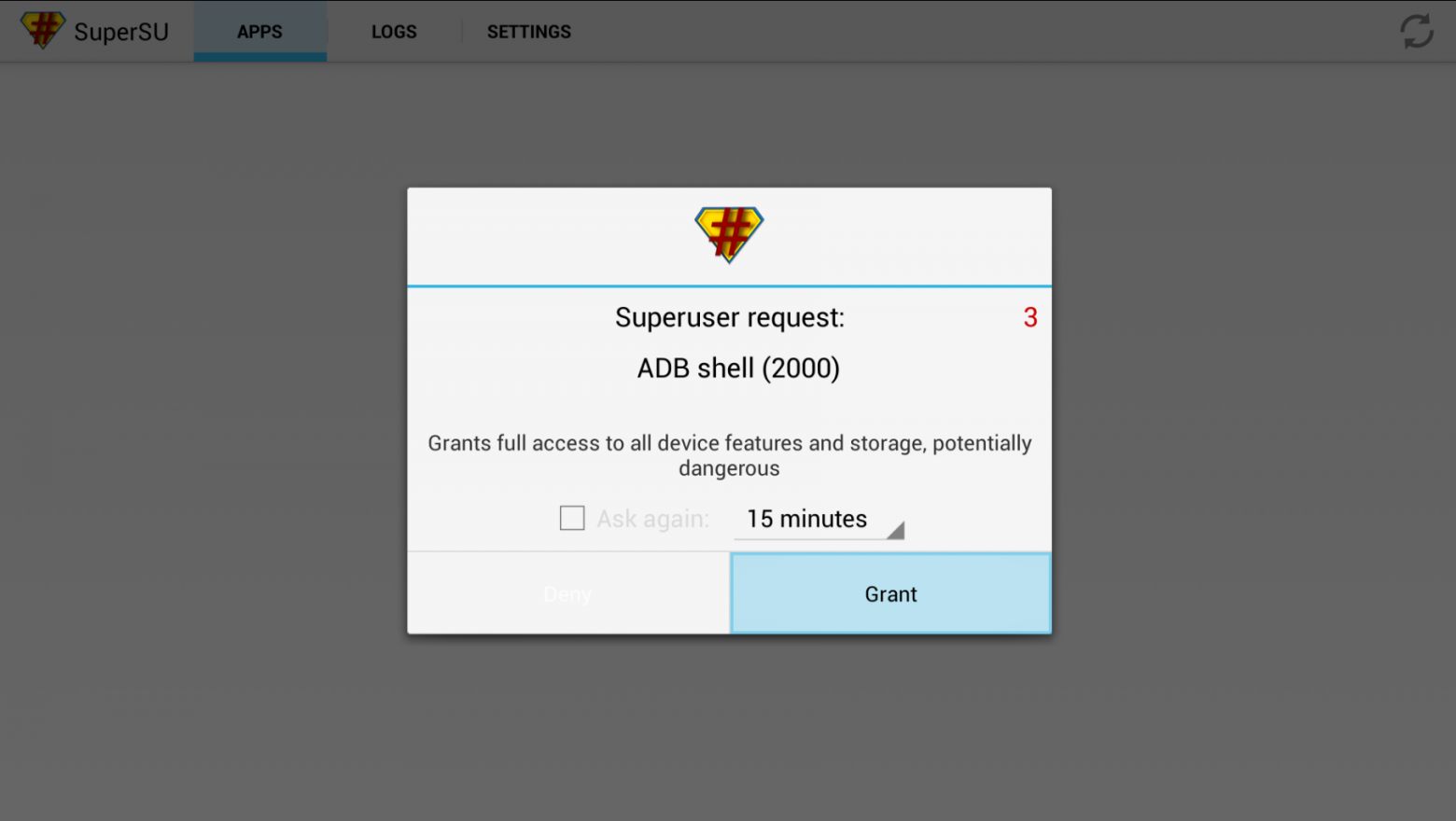
Root-права в Android — это такой знак, наподобие «восемнадцать мне уже»
Свободного места в смартфоне-старичке после таких манипуляций не прибавится — у стандартных приложений в памяти своя непоколебимая «резервация», однако без лишних процессов в ОЗУ и бесполезных утилит среди установленного софта телефон будет вести себя чуть более резво.
Этап №2 у каждого свой — когда стандартная прошивка изучена вдоль и поперёк, пользователи устройства разделяются на тех, кто готов попытаться ускорить имеющуюся версию Android, и тех, кто собрался всё переделывать на корню.
Разберёмся в возможных вариантах событий.
Вам «разливное» или «фабричное»?
Иногда самый простой путь — самый правильный. Во многих случаях андроидофоны работают медленнее всего со «стандартной», набитой излишествами версии ОС, но стабильная работа «сток»-ПО — закон, а у «кастома» — результат долгих исканий. Так не лучше ли «поработать напильником» и оптимизировать привычный вариант Android?
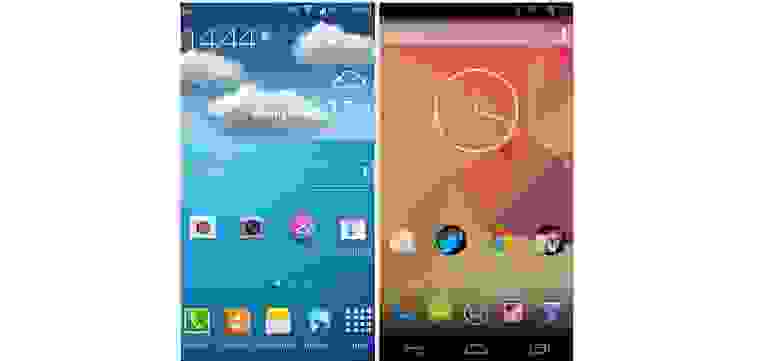
«Пустой» вариант Android выглядит скромнее фирменных оболочек производителей, но в погоне за скоростью излишества не нужны
Кастомная прошивка — это каждый раз радость для энтузиаста, возможность начать «с чистого листа» и обустроить систему на свой вкус. В большинстве случаев такие ROM огорчают пустынность интерфейса, но оказываются куда удобнее в использовании, чем стандартные версии системы — хотя бы потому, что сообществу покупателей претит идея «это нельзя настроить, и это тоже. А за этим — ступай в магазин за нашим новым флагманом!». С другой стороны, без официальных драйверов (а новые версии Android для старых смартфонов только такими и бывают) камера не работает «в полную силу», да и с работой остальных компонентов дела обстоят по-всякому.
Доработка «стоковой» прошивки всегда сопряжена с компромиссами. Root-прав уже достаточно для того, чтобы тасовать системные приложения или установить модный функциональный launcher от новой модели в свой пожилой смартфон. А ещё у владельца появляется возможность наладить соединение Wi-Fi на каналах, которые были закрыты производителем «по региональным соображениям», установить функциональное Recovery (меню восстановления) и сделать резервную копию системы «со всеми потрохами», научить смартфон записывать разговоры с линии, и вообще весело модифицировать зелёного робота.
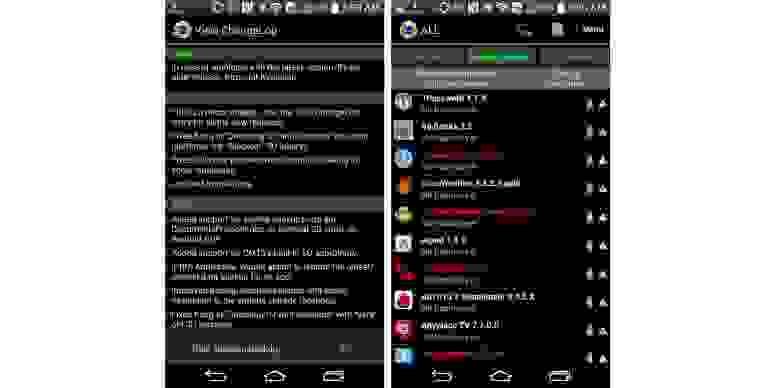
Titanium Backup — старое доброе средство для резервного копирования и чистки системы от лишних приложений
Но дизайн системы — это не только лишь всё, что важно в мобильнике-«динозавре», а миссия перфекциониста в действительности опасна и трудна, поэтому копаем дальше.
Переделка «уставшего» гаджета под игры — сложно, но можно. Даже среди современных андроидофонов хватает маломощных устройств, поэтому проверка совместимости чаще всего базируется не на потенциале процессора и графики, а по принципу «у тебя слишком старая версия Android». Начиная с Android 4.1 Jelly Bean, игры запускаются даже на очень древних устройствах, а работают ли после запуска — зависит уже от нагрузки на «железо». Но гора уже давно не идёт к Магомету (никто не оптимизирует новые игры под старые смартфоны), поэтому Магомет имеет моральное право прийти к горе и принять решительные меры.
В Android есть несколько способов заставить игру работать на древнем устройстве. Можно снизить разрешение дисплея, чтобы видеоускорителю стало проще отрисовывать графику. А можно просто «покромсать» эту самую графику (текстуры и др.) с помощью утилиты
Chainfire3D
GLTools, которая подменяет стандартный драйвер OpenGL на альтернативный, с возможностью настройки как в этих ваших служебных панелях AMD/NVIDIA/Intel.
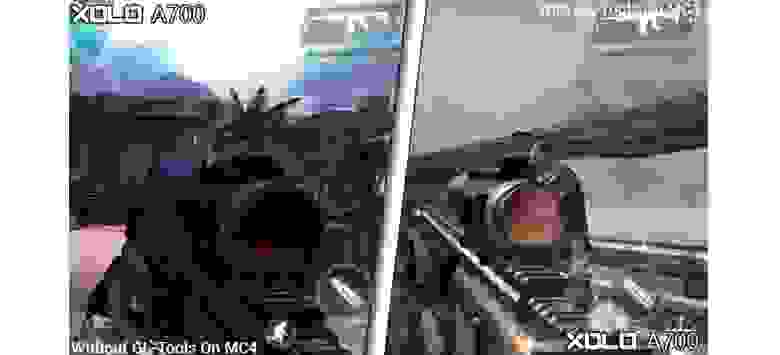
GLTools позволяет играть в требовательные игры на минимальной детализации или облагородить устаревшую графику на мощных устройствах
Принуждаем смартфон использовать карту памяти по назначению
Вторая насущная проблема устаревших смартфонов — дефицит памяти на внутреннем накопителе. Даже сегодня хватает устройств с 8 Гбайт на борту и безальтернативной записью приложений в память смартфона, а не на microSD. Причём, из этих восьми «гигов» по факту свободно 4 или менее того. Уже страшно? Если ещё нет — вспомните о том, что на оставшейся площади гнездятся разделы /data (приложения и настройки без крупногабаритных кэш-файлов), /storage (память телефона, как мы её видим при подключении к ПК) и ещё несколько служебных разделов.
Поэтому, когда лукавый Google Play при установке/обновлении приложения объявляет «недостаточно памяти» — это всего лишь означает, что раздел /data набит битком, а ваши свободные 4 гигабайта в /storage ему недоступны.

Жалобы Google Play означают не «нет памяти», а «нет памяти в разделе /data/». Зачастую это поправимо
Как ни странно, проще всего эта проблема решается на бесхитростных смартфонах-«китайцах» под управлением чипов MediaTek MT65xx — раздел /storage можно уменьшить в объёмах (весь контент и без того пишется на съёмный накопитель), и наделить /data респектабельной ёмкостью свыше 2 гигабайт, к примеру. При наличии root-прав на процедуру уходит несколько кликов — от установки МТК Repartition Tool до применения изменений. Важно не отдавать разделу дата чрезмерно много места (свыше 2,5 Гбайт), иначе у смартфона может «поехать крыша». Да и произвести сброс системы на стандартные настройки после манипуляций тоже будет не лишним.
Пользователям смартфонов на базе процессоров Qualcomm и Exynos повезло меньше — им придётся
девелопить
разыскивать ядро с уже переразмеченной памятью или поддержкой ext-раздела. Последний необходим особо «шедевральным» смартфонам, у которых даже кастомная версия Android не втискивается во внутреннюю память. В таком случае роль /data играет ext4-раздел на карте памяти, и даже монструозного размера приложения и игры разместятся в устаревшем мобильнике без труда.
Отдельная головная боль пользователей Android — запись вообще всех частей приложения на встроенную память. Особенно пикантно выглядит установка 2-гигабайтных игр на смартфон с 3 гигабайтами свободного места. Свои приветы и пожелания доброго здоровьица создателям вы можете адресовать ребятам, которые «педалируют» ограничения на запись в microSD но сегодня мы не будем искать виноватых, а предложим варианты решения.
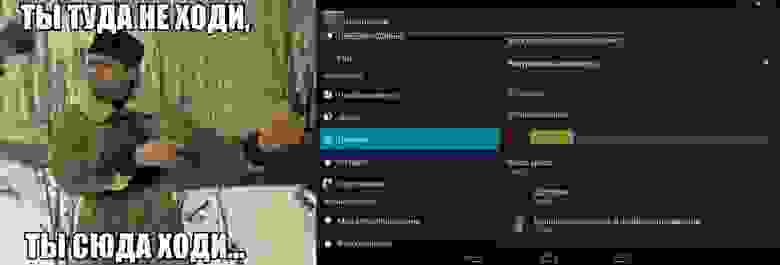
Стандартные средства для записи кэша на карту памяти — большая удача в Android-устройствах
Увы, единого способа заставить смартфон общаться с картой памяти по пути /sdcard не существует — решения простираются от редактирования пары строчек в файле vold.fstab по адресу /system/etc (указываем смартфону на карту памяти и говорим, мол, вот твоя внутренняя память — в неё и записывай кэш приложений) до замены ядра системы с «зеркальной» памятью. Начиная с Android 5.0, дискриминация карты памяти как носителя данных устранена разве что в сторонних прошивках — Google безальтернативно требует записи приложений на внутренний накопитель.
Всегда на подхвате — swap в андроидофонах
swap ликвидирует уже другую «недостаточность» — дефицит RAM для плавной работы и/или запуска приложений. В Android есть способы борьбы и с такой напастью.
Установка файла подкачки на смартфон особой трудоёмкостью не отличается — в Google Play существуют «однокнопочные» утилиты, которым для создания swap необходимы лишь root-права. Чтобы достичь аналогичного эффекта вручную, потребуется создать ext-раздел на карте памяти (с помощью TWRP-recovery, например) и применить скрипт из терминала Android.
Прыть дополнительной виртуальной памяти будет зависеть от скорости microSD и, разумеется, потенциала по обмену данными с картой в самом смартфоне. Совместимость на уровне ядра Android тоже нужна, но во многих случаях стандартные ROM обучены таким «премудростям» и способны сразу же работать с файлом подкачки.
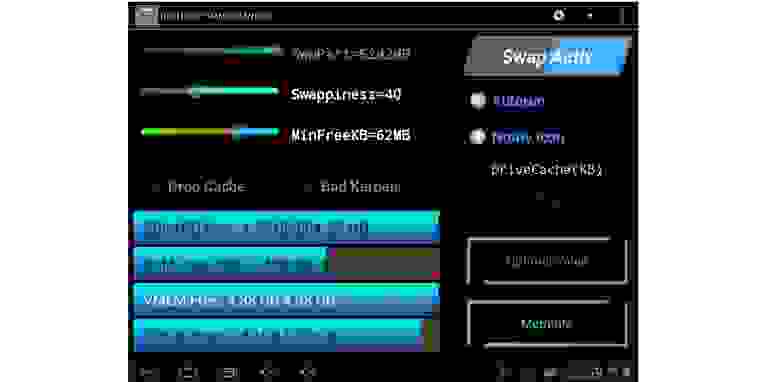
swap на Android — не панацея, хоть и решает много проблем
Без побочных эффектов, правда, не обойдётся — хотя смартфон и научится запускать софт, который был раньше ему «не по зубам», файл подкачки будет время от времени переполняться мусорными данными и без периодической очистки станет скорее замедлять, чем ускорять смартфон в режиме жёсткой многозадачности. Но на этот случай у сообщества есть подходящие скрипты, а у авторов тематических приложений — соответствующие функции автоочистки мусора.
Разгон процессора
Вмешиваться в алгоритмы, отвечающие за многозадачность в Android, пожалуй, не стоит — слишком велик шанс превратить не оптимальные настройки во что-то совсем уж провальное. А вот побаловать себя разгоном процессора на смартфоне — дело отрадное.
Оверклокинг на мобильнике — занятие даже более безопасное, нежели он же в случае с ПК. На то есть несколько причин:
1. Разгон и андервольт процессора доступен на ограниченном количестве андроидофонов, да и список возможных частот достаточно узкий.
2. «Потолок» разгона зашит в ядре, которое уже выложил в общественный доступ добрый разработчик модов. Собственноручно активировать поддержку разгона без опыта сборки ядра вряд ли получится, но если что — общие принципы давно выработаны.
3. Привести мобильный процессор в негодность с помощью разгона очень проблематично — защита SoC сработает раньше, чем экстремально высокая частота успеет нанести вред устройству.

Оверклокинг в Android выглядит примерно так
Разумеется, повышение максимально возможной частоты негативно скажется на автономности в режиме интенсивной работы, но перемещаться с быстрым смартфоном и PowerBank куда приятнее, нежели терпеть притормаживания архаичного процессора.
Самый весёлый разгон приходился на 2010-2011 годы и процессоры Qualcomm Snapdragon S2 на ядрах Scorpion. Легким движением FlashTool недорогой Sony Xperia Neo получал способность ускориться с 1,0 до 1,6 ГГц без побочных эффектов. Таким образом он обходил по производительности даже флагманский Arc S с его «маркетингово разогнанным» Snapdragon S2 на частоте 1,4 ГГц.
Современные высокочастотные CPU на техпроцессе 28нм гонятся печально — пропуск тактов начинается раньше, чем владелец успевает обрадоваться роскошным результатам в бенчмарках. Хотя случаются и исключения — Meizu Pro 5 на базе прошлогоднего чипа-рекордсмена Exynos 7420 допускает беспроблемное повышение частоты обоих кластеров по 4 ядра. Однако сегодня мы говорим о старых смартфонах, так вот — пренебрегать возможностью разгона их железа точно не стоит.
У нас ROMов вагон и гора, да и просто хотелось пожить
А никто и не обещал, что доработка пожилого гаджета пройдёт быстро, бесплатно, без СМС и регистрации. Многие читатели и вовсе покрутят пальцем у виска и резонно выпалят «моё время стоит дороже этой возни с мобильником». Зато такая информация будет полезна индивидуалистам, для которых новый смартфон, спроектированный согласно принципам вон того главы китайского бренда будет тоже неудобен в использовании.
Тем более, что доводка скромного по производительности смартфона до совершенства — своего рода магия. Для кого-то она сольётся со «спортивным интересом», а большинству из нас просто приятно наблюдать «ветеранов в строю», даже если речь идёт о телефонах, которые живут с нами бок о бок свою недолгую цифровую жизнь. Удачного вам тюнинга!
P.S. на правах старческого ворчания: наша статья о причинах войны производителей против карт памяти в смартфонах.
Спасибо за внимание и оставайтесь с Kingston на Гиктаймс!
Для получения дополнительной информации о продукции Kingston и HyperX обращайтесь на официальный сайт компании. В выборе своего комплекта HyperX поможет страничка с наглядным пособием.
Что делать, если старый смартфон медленно работает, а популярные приложения стали тормозить? Конечно, проще всего купить новый телефон. Но наверное, не каждый поспешит тратить деньги, пока не убедится на сто процентов в том, что прежнее устройство больше ни на что не годно. Сегодня поговорим о том, как можно ускорить работу Android, чтобы старый телефон стал снова работать быстро и им можно было комфортно пользоваться. 
Стоит ли использовать утилиты для ускорения Андроид
Никогда не устанавливайте приложения для ускорения: никакие таск киллеры, бустеры, мастеры очистки и прочий бред. Установить подобные программы часто предлагают в рекламе. Также распространен метод рекомендаций — когда прямо в установленном приложение вам советуют нажать на ссылку и загрузить рекомендуемую утилиту для очистки и улучшения скорости работы. О качестве таких утилит зачастую лучше всего говорит кривой перевод в рекламе:

Не спешите устанавливать подобные «магические» утилиты, которые обещают исправить все проблемы нажатием одной кнопки. От них зачастую больше вреда, чем пользы. Хотите автоматически чистить кэш и временные файлы Андроид — установите CCleaner.
Как заставить старый смартфон с Android работать быстрее
Итак, теперь собственно наши советы по поводу того, как ускорить Андроид на старом железе. Кстати, не исключено, что эти рекомендации также пригодятся владельцам современных бюджетных девайсов со слабой начинкой.
1. Отключите приложения, которые вы не используете
В большинстве смартфонов предустановлена туча софта — как от производителя устройства, так и от Google. Среди них немало таких приложений, которыми вы точно не будете пользоваться. Поэтому советуем удалить ненужные вам приложения, чтобы освободить память устройства с Android и дать возможность телефону работать быстрее.
Есть нюанс: многие из предустановленных приложений нельзя удалить. Но зато их можно отключить. Отключение такого приложения подразумевает удаление всех обновлений и восстановление заводской версии, которая включена в прошивку телефона.
При удалении ненужного (неиспользуемого) софта в большинстве случаев освобождается довольно приличное количество места в памяти устройства — там, где это важно. Этим действием попутно решается другая частая проблема — когда недостаточно места в памяти устройства. В старых и бюджетных устройствах встроенной памяти как правило очень мало, в то время как большинство приложений может устанавливаться только во внутреннюю память. Но самое главное, что после удаления или отключения приложение не будет занимать оперативную память и тратить ресурсы процессора.

Какие приложения можно удалить / отключить
По моим наблюдениям, редко кто пользуется такими программами:
- От Google: Google+, Hangouts, Google Play Игры, Google Play Пресса.
- От Samsung: Chat On, S Voice, Game Hub, Samsung Print Service, TalkBack, TripAdvisor.
- От других разработчиков: Dropbox, Yahoo! Finance, Yahoo! News, Facebook.

2. Замените медленные приложения их аналогами
Это еще один очень важный момент. Как ближайший пример — на многих бюджетных устройствах (старых и не очень) отвратительно работает браузер Google Chrome. И если ранее можно было отключить обновления и пользоваться заводской версией, то с недавнего времени Хром обновляется принудительно, после чего им пользоваться просто невозможно. Поэтому, если у вас подобная ситуация с каким-то приложением, отключите его:

Вместо него вы сможете установить менее требовательное к ресурсам приложение, которое будет быстро работать на старых и маломощных бюджетных устройствах:

3. Отключите анимацию интерфейса
Этот прием позволяет немного разгрузить процессор, чтобы он не тратил время на прорисовку эффектов при анимации при свертывании-развертывании приложений, появлении меню. Во всяком случае, появляется ощущение ускорения отклика, т.к. уменьшается задержка и вызванные окна открываются быстрее.
Включите режим разработчика, если он у вас еще не включен. Для этого зайдите в Настройки ? Опции ? Об устройстве и несколько раз нажмите с коротким интервалом по полю сборки:

После этого зайдите в меню Параметры разработчика:

и выключите анимацию там, где она вам не нужна. Для большего эффекта выберите Анимация отключена во всех пунктах:
- Масштаб анимации окна;
- Масштаб анимации перехода;
- Шкала длительности аниматора:

К сожалению, на некоторых устройствах после запуска определенных приложений, данные параметры могут сбиваться. В частности на нашем тестовом Samsung Galaxy Ace3 запуск родной Камеры сбивает второй параметр на значение по умолчанию — «1x».
Искренне надеемся, что наши советы помогли вам улучшить скорость работы вашего телефона и старый Android прослужит вам еще долго и не только в качестве звонилки!
P.S. Дополнения к статье приветствуются.
Как и любое вычислительное устройство, даже самые лучшие смартфоны и планшеты Android имеют тенденцию замедляться по мере использования и старения. Это особенно актуально для недорогих смартфонов, которые не всегда предназначены для работы с будущими программными функциями и приложениями. Но не отчаивайтесь — вот 15 советов, которые вы можете использовать, чтобы ускорить ваше Android-телефон и вдохнуть в него немного больше жизни.
Примечание редактора. Хотя это руководство применимо к большинству телефонов Android, точные инструкции могут немного отличаться в зависимости от операционной системы и версии программного обеспечения телефона.
- Обновите прошивку на Андроид
- Отключить предустановленные приложения
- Отозвать неиспользуемые разрешения
- Время от времени перезагружайте телефон
- Удалить старые чаты и загруженные медиа
- Замените приложения, снижающие производительность
- Отключить громкую связь Google Assistant
- Запретить автоматическое обновление приложений
- Установка кастомной прошивки на Андроид
- Уберись на рабочем столе Андроид
- Уменьшите анимацию на Андроид
- Принудительный рендеринг GPU Андроид
- Переключитесь на SKIA Андроид
- Очистить кеш память Андроид
- Отключить автосинхронизацию Андроид
- Фоновые процессы в Андроид
- Избегайте приложений для оптимизации на Андроид
- Разгон Андроид
- Удалить все начисто с Андроид
Обновите прошивку на телефоне Андроид

Хотя последние обновления прошивки не всегда ускоряют работу телефона Android, производители часто оптимизируют и настраивают свое программное обеспечение с течением времени. Несколько исправлений безопасности и исправлений ошибок должны улучшить общее впечатление. То же самое касается сервисов Google Play, которые отвечают за многие современные функции Android и получают отдельные обновления через Play Store.
Большинство Android-смартфонов периодически проверяют наличие обновлений, но только при определенных обстоятельствах. С этой целью, возможно, стоит вручную проверить, не пропустили ли вы какие-либо обновления. Просто зайдите в «Настройки» > «Об устройстве» > «Обновление ПО» и нажмите «Проверить наличие обновлений».
Смотрите также: WhatsApp не работает, но есть 10 простых способов …
Отключить предустановленные приложения

Из широкого спектра смартфонов, которые мы тестировали в xpcom.ru, становится ясно, что многие приложения, входящие в комплект производителя, просто никогда не используются. Это особенно верно для недорогих телефонов с поддержкой рекламы, которые могут продвигать свои собственные услуги по сравнению с теми, которые вы действительно используете. Некоторые заслуживающие внимания примеры включают специализированные магазины тем, музыкальные/видеоплееры и приложения для сканирования устройств.
Хотя производители часто запрещают удалять эти приложения, они все же позволяют их отключить. Другими словами, хотя вы не можете их удалить, вы можете перевести их в спящее состояние, в котором их нельзя будет открыть — вручную или автоматически. Вы можете отключить приложения в меню «Настройки» > «Приложения» > «Установленные приложения». Возможно, также придется переключить параметр «Показать системные приложения».
Отозвать неиспользуемые разрешения

Если вы не хотите удалять или отключать конкретное приложение, но хотите, чтобы они потребляли минимум ресурсов, рассмотрите возможность отзыва его разрешений. В частности, разрешение на физическую активность может существенно повлиять на удобство использования телефона. Между тем, отключение разрешений, таких как доступ к местоположению и автозапуск, снизят частоту попыток пробуждения приложения в фоновом режиме.
Просто перейдите в «Настройки» > «Конфиденциальность» > «Диспетчер разрешений», чтобы получить краткий обзор разрешений приложений. Либо нажмите и удерживайте значок любого приложения на главном экране, нажмите «Информация о приложении» , затем «Разрешения».
Читайте также: Как самому ускорить работу телефона на Android
Время от времени перезагружайте телефон

Иногда замедление работы компьютера можно исправить простым включением и выключением питания. Нетрудно понять, почему — перезапуск телефона очищает ранее запущенные приложения, фоновые процессы и другие вещи, которые накапливаются со временем. Просто нажмите и удерживайте кнопку питания телефона и нажмите «Перезагрузить».
Тем не менее, телефон может оказаться в том же состоянии через несколько дней. К счастью, некоторые скины производителей, такие как Samsung One UI, позволяют запланировать автоматический перезапуск в установленное время. Вы даже можете настроить его на определенные дни недели. Другие производители Android, предлагающие эту функцию, включают Oppo, Xiaomi и OnePlus.
Удалить старые чаты и загруженные медиа

Как объяснялось в предыдущем совете, приложение на смартфоне может сильно раздуться при достаточном количестве времени и использования. Это относится и к чат-приложениям. WhatsApp, например, не только хранит загруженные данные в локальном хранилище, но и всю базу данных чата. Это может быть большой проблемой на более медленных смартфонов, особенно если вы накопили десятки тысяч сообщений за эти годы.
Исправить эту проблему легко, но немного долго. Вам придется вручную очищать неважные разговоры каждые несколько недель. Не забудьте удалить медиафайлы. Это ускорит работу приложения галереи и средства выбора изображений на Android-телефоне.
Замените приложения, снижающие производительность, облегченными версиями

Облегченные приложения предлагают простой способ высвободить ресурсы телефона из полноценных энергоемких приложений. Приложение Facebook для Android, например, имеет репутацию раздутого и требовательного к разрешениям. В то же время другие, такие как Instagram и Twitter, имеют слишком много тяжелых элементов, таких как автоматическое воспроизведение видео, с которыми ваш телефон не справится.
«Облегченные» приложения обычно отказываются от функций в пользу более быстрого времени загрузки и улучшенного отклика. Если это компромисс, на который вы готовы пойти, рассмотрите возможность использования таких приложений, как Facebook Lite и Messenger Lite, чтобы ускорить работу вашего Android-телефона.
Отключить громкую связь Google Assistant

Google Ассистент может быть удобен, когда нужно быстро что-то найти. Однако для запуска службы требуется довольно большая часть бюджета производительности телефона. С этой целью следует отключить фоновые функции, если вы хотите ускорить работу своего Android-смартфона.
Чтобы отключить помощника без помощи рук, зайдите в приложение Google и коснитесь фотографии своего профиля (расположенной в правом верхнем углу экрана). Затем перейдите в «Настройки» > «Google Ассистент» > «Окей, Google и Voice Match» и отключите эту функцию. Не беспокойтесь — вы по-прежнему можете получить доступ к Ассистенту вручную. Либо нажмите и удерживайте кнопку «Домой», либо проведите пальцем по диагонали из любого нижнего угла, если вы используете жесты Android. Если вы используете смартфон Samsung, рассмотрите также возможность отключения Bixby Voice .
Запретить автоматическое обновление приложений

Если у смартфона не так много возможностей для обработки, тяжелые фоновые задачи потенциально могут привести к его торможению. Это включает в себя приложения Play Store и обновления игр, которые происходят автоматически. На менее мощных устройствах (включая Chromebook с Play Store ) такие задачи могут привести к зависанию пользовательского интерфейса.
Чтобы отключить обновления приложений, просто откройте Play Store, коснитесь изображения своего профиля в правом верхнем углу и выберите «Настройки сети». Наконец, просто измените настройку автоматического обновления на «Не обновлять приложения автоматически», как показано на рисунке выше.
Установка кастомной прошивки на Андроид
Если для вашего смартфона долго не выходят обновления, можно попробовать решить проблему установкой кастомной прошивки.
Обычно в такой прошивке установлены моды созданные сообществом, что увеличивает производительность или добавляет новые функции. Еще кастомная прошивка может обновить ваше устройство до последней версии Андроид, даже если устройство не поддерживается официально.

Но, при этом есть риск. Ведь нужно будет сделать рут, который может убить ваше устройство. Некоторые приложения (например, банковские — Сбербанк) не будут работать. У устройства может пропасть гарантия. Впрочем, если вы уверены в своих технических навыках или у вас старое устройство, этот способ даст новую жизнь старому гаджету и действительно ускорит его.
Уберись на рабочем столе Андроид
Все, время от времени убираются у себя в доме. То же самое нужно делать и на Андроид устройстве. Если у вас на рабочем столе стоят живые обои, виджеты показывающие вам новости, погоду, соцсети, то можно заметить не большое подтормаживание при переходе между столами. Если у вас включена визуализации вроде Bixdy, подумайте об ее отключении.
Установка лаунчера, очень часто помогает сделать устройство более чистым. Я лично стараюсь ограничить рабочий стол своего смартфона одним рабочим столом. Это не ускорит Андроид, но ускорят мою работу со смартфоном, так как я могу быстрей перейти к нужному приложению.
Уменьшите анимацию на Андроид

Это маленький трюк достаточно хорошо известен. Он фактически не ускоряет работу телефона, но сокращает время перехода между экранами и приложениями, делая это быстрей.
Чтобы убрать анимацию на Андроид, вам нужно включить режим разработчика в настройках устройства. Активировать режим разработчика нужно зайдя в «Настройки» -> «О телефоне» и нажать 7 раз на надпись «Номер сборки» на телефонах Xiaomi нужно нажимать на «Версия MIUI».
Теперь зайдите в раздел «Для разработчиков» и найдите там пункты «Анимация окон», «Анимация переходов», «Длительность анимации» и так далее. Выберете в перечисленных пунктах «без анимации» или «выключено», после этого окна и приложения будут просто открываться без всяких скольжений, затуханий и т.д.
Принудительный рендеринг GPU Андроид

Не выходите из меню разработчика! Есть еще один способ ускорить ваш телефон на Андроид, — это принудительный рендеринг GPU. Телефон будет использовать свой графический процессор (GPU), а не программный рендеринг для некоторых 2D-элементов, которые еще не задействовали эту функцию. Это означает, что визуализация пользовательского интерфейса станет более быстрой, а анимация более плавной, и снимет нагрузку с основного процессора устройства.
Примечание: GPU потребляет больше энергии, чем процессор, поэтому время автономной работы может сократиться на 5-15%. Выбор за вами!
Переключитесь на SKIA Андроид
Если на вашем телефоне стоит Андроид 7.0 или выше, вы можете, попробовать перевести движок рендеринга графического процессора на SKIA, после чего, по отзывам пользователей, FPS в играх увеличивается. Я попробовал на игре Star Wars™: Галактика героев и могу подтвердит, что игра стала плавней. Включить режим SKIA, можно в том же режиме разработчика, а также изменить другие настройки, чтобы ускорить скорость работы Андроида.

Пока вы находитесь в режиме разработчика, можете попробовать включить Force 4x MSAA. Это метод сглаживания, который не увеличит FPS в игре, но может сделать их визуализацию более красивой. Но, увеличит нагрузку на батарею и может привести к определенному замедлению смартфона. Тем не менее, изменение этих настроек не принесут вреда телефону. Попробуйте включить их, сравнит, и выбрать то, что вам больше нравиться.
Очистить кеш память Андроид

Кеш — это данные приложений, которые помогают быстрей загружаться — тем самым ускоряя работу Андроид. Браузер может кешировать изображения часто посещаемых вами сайтов, из-за чего ему не нужно загружать их каждый раз, когда вы заходите на такие сайты.
Кешированные данные должны делать телефон быстрей. Но они могут также и негативно влиять на скорость Андроид, если кеш становиться раздутым (не говоря уже о том, что он пожирает место на устройстве). У тех приложений, где кеш стал неприемлемо большим, его можно удалить, зайдя в «Настройки» → «Приложения» → выберите приложение → «Память» → «Очистить кеш».
Заметка: Подробнее о том, как и когда, очищать кеш на телефонах Андроид, вы можете узнать на странице: Как очистить кэш на Андроиде.
Если вы не ходите или боитесь в ручную чистить кеш, может воспользоваться специальным приложением, например CCleaner.
The app was not found in the store. 🙁
Отключить автосинхронизацию Андроид
Если у вас относительно новый и современный телефон, скорей всего он работает хорошо и быстро. Но вот однажды вы заметили замедление, особенно это, заметно при загрузке и установки новых приложений.

Виновником, обычно является синхронизация приложений. Найдите в «Настройках» своего телефона пункт «Учетные записи» или «Синхронизация», зайдите в него и увидите, что функция «Автоматическая синхронизация данных» включена. Выберите приложение, в котором вы хотите отключить или изменить настройки.
Ответьте себе на вопрос, нужно ли, чтобы приложение синхронизировалось каждые полчаса или будет достаточно одной синхронизации в сутки.
Если у вас новый современный смартфон, то нет особой необходимости отключать эту функцию, но вы обязательно должны прочитать статью как продлить срок службы аккумулятора телефона.
Фоновые процессы в Андроид
Рассмотрите возможность отключения и удаления ненужных фоновых процессов. Фоновые процессы — это приложения, постоянно работающие в фоновом режиме. Например, приложение «Сообщения», постоянно работающие в фоновом режиме, чтобы получать сообщения. Но иногда в фоне работаю приложения, которыми вы практически не пользуетесь, а они в это время нагружают процессор.

Если вы вышли, то опять вернитесь в раздел «Для разработчиков» и найдите «Фоновые процессы». Здесь вы увидите, какие приложение работают в фоновом режиме. Отключите те, которые вам не нужны, и телефон немного станет работать быстрей. Также это хорошо скажется на длительности работы батареи.
Избегайте антивирусов и приложений для оптимизации на Андроид
Телефоны Андроид очень эффективно управляют своей памятью — часто бывают, что после закрытия приложения продолжают работать. Запуск нового приложения занимает больше времени и увеличивает нагрузку на батарею, чем то, которое уже было запущенно и просто свернуто. Когда вы открываете приложение, а ему не хватает памяти, Андроид автоматически закрывает менее важные, чтобы освободить место.
Приложение для автоматического закрытия приложений, на самом деле замедляют ваше устройство и «жрут» заряд батареи.

По этой причине использование «оптимизаторов«, фактически замедляет работу вашего устройства, а не ускоряют его. Если вы заметили, что они вам в прошлом помогали, предполагаю, что одно или несколько приложений плохо оптимизировано разработчиками. Лучший способ найти виновников и попробуйте заменить их нормальными или удалить.
То же самое касается кэшированию данных — чистить кэш время от времени, но не злоупотребляйте этим!
Разгон Андроид
Если вам нужно ускорить скорости игры, разгон будет правильным решением.
Разгон — это проверенный способ максимального увеличения производительности, используемый геймерами на компьютерах. Этот способ отлично работает и на смартфонах, если конечно у вас есть root и хорошее приложение для разгона.

Но это несет определенный риск. Производители смартфонов ставят ограничения та тактовую частоту процессора, чтобы предотвратить перегрев, большой расход батареи.
Естественно, не забудьте проверить меню настроек самих игр! Снижение настроек графики часто может увеличить плавность игр и срок работы аккумулятора.
Удалить все начисто
Если ничего не помогает, и вы чувствуете, что ваш телефон стал, сильно тормозит, один из последних способов — простой сброс до заводских настроек. Это удалит все файлы и настройки, тормозящие скорость работы вашего смартфона, и я надеюсь, ваш телефон снова будет работать как новый.

После сброса просто используйте все трюки, которые я перечислил на чистом телефоне, и вы сможете получить смартфон с максимальной производительностью.
Я, что-то пропустил?
Если я пропустил один или два способа ускорения телефона на Андроид, обязательно расскажите о них в комментариях ниже, а мои читатели будут вам очень признательны! Удачи!
Скорость работы любого Android устройства зависит не только от мощности «железа» и его аппаратных характеристик, но и от состояния системы, наличия программных ошибок.
Приобретая любое не флагманское устройство на базе ОС Android, со временем у многих пользователей могут возникать вопросы, касающиеся быстродействия системы. Так сложилось, что самые мощные однокристальные системы на данный момент производит Apple, опережая всех остальных конкурентов в этом плане как минимум на одно поколение.
Именно по этой причине многие любители «яблока» всегда оперируют этим фактом в дискуссиях, касающихся производительности устройств на Android и iOS. И, пожалуй, они правы, за небольшим исключением: флагманские чипсеты, выпускаемые и для смартфонов/планшетов, работающих под управлением гугловской ОС, вполне способны потягаться с лучшими наработками «купертиновцев» и зачастую наступают им на пятки (но все же не превосходят). Запомним это.
А теперь вспомним, что платформа Android является открытой (исходный код доступен всем), поэтому и заниматься производством смартфонов и других девайсов на ее базе теоретически может неограниченное количество компаний. Было бы глупо, если бы Samsung, Huawei, Xiaomi и огромное количество других производителей переняли политику Apple и разрабатывали только устройства премиум-класса на флагманских однокристалках.
Отсюда мы и имеем условное разделение на бюджетный, средний и премиум сегмент среди Android-девайсов, чего практически нет у Apple, за редкими исключениями. И именно обладателей недорогих бюджетников или устройств помощнее может часто посещать мысль о необходимости ускорить работу системы.
Содержание
- 1 Что влияет на быстродействие устройства
- 2 Самые простые способы оптимизации работы Android
- 2.1 Отключение автообновления в Google Play
- 2.2 Отключение анимации
- 2.3 Обновление прошивки
- 2.4 Отключение Play защиты
- 2.5 Очистка кэша и прочего мусора
- 2.6 Отключение автосинхронизации данных
- 3 Более эффективные и сложные варианты
- 3.1 Переход на «более быструю» файловую систему
- 3.2 Замена сервисов Google
- 3.3 «Разгон» процессора
- 4 Другие рекомендации
Что влияет на быстродействие устройства
Для того, чтобы понять, как ускорить работу системы, сначала необходимо разобраться, что же в принципе на нее влияет. Легко догадаться, что самым важным в этом плане фактором выступает однокристальная система.
Мобильный процессор представляет собой целую систему, которая помещается в одном небольшом чипе. И производительность этого чипа зависит от архитектуры ядер, грамотной настройки планировщика, графической подсистемы, скорости работы памяти и не только.
Понятно, что как-либо повлиять на работу процессора мы не можем. Вернее, это возможно, но будет эффективно лишь на совсем старых устройствах, поэтому этот момент мы опустим. Остаются только различные программные причины и ошибки, способные затормозить систему:
1) Перегруженность большим количеством приложений.
Чем больше процессов запущено в определенный промежуток времени в системе, тем больше вычислений и задач решает чипсет. А, как мы знаем, ресурсы даже самой мощной однокристалки не могут быть бесконечными, поэтому рано или поздно она начинает сдавать позиции под натиском кучи работающих одновременно программ. Вопрос лишь в том, как быстро это происходит. Нетрудно догадаться, что менее слабый процессор будет «сломлен» быстрее и устройство начнет «тормозить» раньше.
2) Количество мусора в системе.
Еще один фактор, влияющий на быстродействие, который вытекает из предыдущего. Любые приложения со временем создают специальные кэш-файлы, призванные ускорить отрисовку интерфейса, их запуск и работу в целом. В определенный момент объем таких файлов достигает огромных отметок и польза больше перетекает во вред: смартфон может начать тормозить от большого количества кэша, особенно, если мы имеем на руках аппарат с небольшим объемом внутреннего накопителя старого типа (например, eMMC 5.1).
Именно описанные выше два фактора являются ключевыми в вопросе о том, что именно может влиять на быстродействие и плавность работы системы. Теперь, когда мы разобрались в причинах, перейдем к способам их устранения.
Ниже мы рассмотрим несколько вариантов оптимизации системы Android, которые не требуют каких-либо определенных знаний и позволят за несколько минут добиться хотя бы небольшого эффекта. С 99%-ой вероятностью он не будет заметен сразу (хотя на старых и маломощных девайсах возможно обратное), но должен проявляться в долгосрочной перспективе.
Отключение автообновления в Google Play
Если у вас установлено много приложений, то процесс проверки и загрузки обновлений может серьезно нагружать систему и влиять на быстродействие устройства. При необходимости вы можете отключить автоматическое обновление приложений. Инструкция:
Шаг 1. Запустите Play Маркет и перейдите в меню «Настройки». Для этого сделайте свайп вправо.

Шаг 2. Нажмите пункт «Автообновление приложений» и в появившемся окне выберите «Никогда». Подтвердите действие кнопкой «Готово».

После этого устройство не будет автоматически проверять и загружать обновления для приложений. Поэтому вам придется делать это вручную. Если это не скажется на быстродействии системы, то мы рекомендуем вновь включить автообновление.
Отключение анимации
На Android каждый переход между приложениями, экранами и меню сопровождается визуальными эффектами. Благодаря им работа системы выглядит более плавной и приятной. Их отключение позволит ускорить переходы между окнами и полностью убрать анимацию. В каком-то смысле визуально это повысит быстродействие, но эффект будет заметен лишь на очень слабых устройствах.
Для отключения анимации необходимо повторить следующие шаги:
Шаг 1. Откройте настройки и в разделе «Система» выберите пункт «О телефоне».

Шаг 2. Пролистайте страницу вниз и 5-10 раз тапните на строку «Номер сборки», до появления надписи «Вы стали разработчиком!».

Шаг 3. Вернитесь в меню «Настройки» и выберите появившийся пункт «Для разработчиков». При необходимости передвиньте ползунок в состояние «Включено».

Шаг 4. Пролистайте страницу до раздела «Рисование» и для следующих параметров: «Анимация окон», «Анимация переходов», «Длительность анимации» установите значения «Без анимации».

Изменения должны вступить в силу сразу. Если этого не произошло, то перезагрузите устройство. После этого переходы между приложениями и экранами будут осуществляться практически мгновенно.
Совет: будьте осторожны включая режим разработчика и не меняйте другие параметры, т.к. это может негативно сказаться на работоспособности устройства.
Обновление прошивки
Для нормальной работы устройства рекомендуется использовать последнюю версию операционной системы. Как обновить программное обеспечение на смартфоне или планшете и ускорить работу Андроида:
Шаг 1. Убедитесь, что устройство подключено к интернету. После этого перейдите в настройки и выберите раздел «О телефоне».

Шаг 2. Нажмите пункт «Обновление ПО». Название строки может отличаться в зависимости от версии прошивки и модели устройства.

Шаг 3. Откроется приложение проверки наличия обновлений. Нажмите на кнопку «Проверить обновления» и при необходимости загрузите новую версию операционной системы.

Если вы используете относительно старый смартфон, то скорее всего никаких обновлений для вашей версии Android уже нет. Поэтому не удивляйтесь, если окажется, что вы уже используете самую «свежую» прошивку.
Однако, если вы замечаете, что устройство регулярно тормозит даже в простых сценариях использования, обновление до новейшей версии Android может даже навредить быстродействию системы! Слабенькое железо будет попросту не способно справляться с новой, более «тяжелой» версией ОС.
Отключение Play защиты
Что из простого можно сделать еще? Не так давно в официальном магазине приложений Google Play появилось нечто похожее на антивирус. Речь идет о специальной функции, которая умеет сканировать все установленные на устройстве программы на предмет опасного или нежелательного программного обеспечения.
Причем это сканирование может выполняться автоматически, без ведома пользователя. Любой антивирус или его подобие, как в данном случае, является дополнительной нагрузкой на процессор. В наших же интересах уменьшить объем работы смартфону, сняв с него лишние задачи.
Несмотря на то, что Android-устройства могут быть относительно легко подвержены действию всевозможных вирусов, в отличие от той же iOS, случается это все же довольно редко. Особенно, если вы не посещаете сомнительные сайты и не загружаете не пойми что на свой девайс, пользуясь только официальными и доверенными источниками.
Для того, чтобы отключить Play Защиту, следует повторить следующие шаги:
Шаг 1. Перейдите в магазин Google Play и нажмите на значок вашего профиля в строке поиска.

Шаг 2. В появившемся меню выберите раздел «Play Защита» и откройте его.

Шаг 3. Нажмите на кнопку шестеренки для перехода в настройки.

Шаг 4. Переведите ползунок в положение «Выключено» напротив пункта «Сканирование приложений с помощью Play Защиты».

Очистка кэша и прочего мусора
Как мы уже говорили выше, любые приложения занимаются кэшированием и создают специальные файлы для ускорения своей работы. Полезный эффект от этого присутствует в основном лишь первое время, когда размеры кэша не слишком огромные и он содержит только действительно важные и постоянно используемые данные.
Иногда кэш нужно очищать, чтобы он не занимал свободное пространство в памяти и не начинал вредить системе. Делать это рекомендуется примерно раз в месяц, не чаще – большего эффекта все равно не даст. Для очистки лучше использовать простые клинеры, а не разрекламированные мульти-инструменты, которые якобы позволяют сделать что угодно: от удаления программ и мусора до измерения здоровья ваших глаз.
На примере ниже мы рассмотрим приложение SD Maid. Еще одним хорошим выбором для нашей задачи может стать и CCleaner.
Шаг 1. Откройте официальный магазин Google Play (или перейдите по этой ссылке). Скачайте SD Maid на устройство и запустите утилиту.
Шаг 2. На главном меню нажмите кнопку «Сканировать» и предоставьте все необходимые разрешения, следуя инструкциям на экране и выбирая везде «Разрешить» и «Далее».

Шаг 3. После предоставления разрешений ждем окончания сканирования и нажимаем на клавишу «Запустить сейчас».

Базовый SD Maid не умеет очищать мусор из всех разделов, где это возможно. Для расширения функционала и возможностей можно приобрести купить версию Pro. Если начального функционала вам покажется мало, а желания что-либо приобретать нет, можно попробовать программу CCleaner. По эффективности они примерно одного уровня.
Отключение автосинхронизации данных
Функция автоматической синхронизации данных несет в себе огромную пользу. В современном мире человек пользуется множеством сервисов и приложений на многих платформах: смартфон, планшет под Android/iOS, компьютер и не только. Автосинхронизация позволяет обеспечить целостность данных на всех устройствах. Причем вам не нужно заботиться об этом, система будет незаметно делать все самостоятельно.
Все это очень здорово, но при включенной автоматической синхронизации мы получаем дополнительную нагрузку на процессор (в особенности, на слабый чипсет, если на устройстве имеется много программ и аккаунтов).
Для отключения функции автосинхронизации последовательно выполните следующие действия:
Шаг 1. Откройте настройки своего устройства и перейдите в раздел «Пользователи и аккаунты» (или «Учетные записи»).

Шаг 2. Пролистайте окно вниз до самого конца и найдите строку «Автосинхронизация данных». Переведите ползунок в положение «Отключено».

Более эффективные и сложные варианты
Закончив рассматривать безобидные и довольно примитивные способы оптимизации Android, перейдем к «тяжелой артиллерии». В плане эффективности варианты ниже будут намного более интересными, чем предыдущие, но для этого здесь понадобятся некоторые навыки.
В целом, все можно делать по инструкциям, но рядовой пользователь должен осознавать возможные риски: все действия ниже могут спровоцировать выход вашего мобильного девайса из строя. Это особенно касается моментов, где мы будем описывать переход на новую файловую систему и изменение различных параметров процессора.
Для начала, проведем небольшую подготовку и убедимся, что все необходимые условия для продолжения выполнены, а именно:
- На устройстве установлен Android 4.0.1 или более новая версия.
- Установлена чистая кастомная прошивка и рекавери (TWRP).
- Получены права суперпользователя (есть root).
Если ваш девайс проходит проверку и соответствует пунктам выше, читаем далее.
Переход на «более быструю» файловую систему

Первое, что мы можем сделать, установив кастомное рекавери и прошивку – перейти на современную файловую систему (далее – ФС) F2FS. Стандартно в любом устройстве с операционной системой Android на данный момент используется журналируемая ФС ext4. Она была выпущена еще в 2006 году и долгое время дорабатывалась программистами, поэтому является актуальной и сегодня.
Но приблизительно в 2012 году была разработана еще одна файловая система под названием F2FS, которая в скорости случайной записи/чтения файлов по теоретическим расчетам превосходит «старичка» ext4 в десятки и даже сотни раз. Это колоссальное преимущество заставило энтузиастов проводить более глубокие сравнения двух ФС.
После ряда тестирований выяснилось, что на практике производительность F2FS и ext4 практически одинакова. Казалось бы, какой тогда смысл имеет переход на более новую файловую систему? На самом деле все не так однозначно. У F2FS появились принципиально новые механизмы и принципы работы, которые позволяют ей, проще говоря, адаптироваться под определенные флеш-накопители и делать их работу эффективнее.
Еще одним преимуществом F2FS является то, что она действительно на голову сильнее своего конкурента во множестве специфичных ситуациях. Например, при работе одновременно с тысячами файлов такая ФС будет действительно в десятки и сотни раз быстрее. Проблема лишь в том, что ни одно Android-устройство пока не нуждается в обработке такого большого количества данных. Это в каком-то смысле редкость даже для некоторых серверов, но в целом такая особенность F2FS может стать хорошим заделом на будущее.
А теперь попытаемся свести всю информацию выше в пару предложений. F2FS – отличная файловая система, которая, скорее всего, в перспективе обгонит ext4. О каком-либо очевидном ее превосходстве пока говорить рано, но по многочисленным отзывам пользователей, одни и без отдельных тестирований на глаз замечают прирост в быстродействии, другие разницу не ощущают. В любом случае, хуже не будет.
Теперь, собственно, приступим к переходу.
Внимание! Все действия ниже вы делаете на свой страх и риск! Вполне возможно, что в вашем случае окажется прошивка, которая не поддерживает ФС F2FS и после повторения всех шагов устройство превратится в «кирпич», не загружаясь в систему. Перед выполнением перехода на F2FS можно поискать определенные прошивки на Интернет-ресурсах под свой смартфон/планшет и уточнить, поддерживают ли они данную файловую систему.
Шаг 1. Перезагрузите устройство в режим восстановления (Recovery). Должно быть установлено именно TWRP!
Шаг 2. На главном экране перейдите в раздел «Wipe».
Шаг 3. Выберите вкладку «Advanced Wipe», нажав на соответствующую кнопку.
Шаг 4. Отформатируйте разделы «Cache» и «Data», выбрав пункты из списка.
Шаг 5. После окончания процесса форматирования нажмите кнопку «Repair or Change File System» и передвиньте ползунок для подтверждения. Повторите это действие для разделов «Cache» и «Data».

Источник: 4pda.biz
Замена сервисов Google

Пожалуй, представить себе нормальную работу любого смартфона или планшета под управлением Android без встроенных сервисов Google (или их альтернатив) сейчас невозможно. Компания настолько воспользовалась своими правами, выкупив в свое время операционку, что глубоко внедрила в нее огромное количество собственного ПО: поисковик, браузер Chrome, почта Gmail, приложения для звонков и SMS, тот же Google Play Маркет.
Как известно, эти сервисы потребляют огромное количество памяти и прочих ресурсов устройства, порой сильно нагружая процессор, в особенности слабые однокристальные системы. Причем часто бывает так, что большая часть из них пользователю просто не нужна, но она продолжает функционировать, негативно влияя и на время автономной работы, разряжая аккумулятор.
Но слишком большая и зачастую неоправданная прожорливость – не единственный изъян гугловских сервисов. Корпорация нередко попадает в различные скандальные истории, связанные с нарушением конфиденциальности своих пользователей и даже слежкой. Это может быть еще одной причиной замены Google Services Framework, так как постоянный мониторинг и сбор данных, как ни странно, может также негативно сказываться на быстродействии девайса.
В качестве замены мы будем использовать microG Services Core – значительно облегченную версию сервисов Google, которая сохранила весь основной функционал, убрав львиную долю лишнего. Это позволяет повысить конфиденциальность, снизить расход батареи, потребление памяти, уменьшить нагрузку на процессор и, как следствие, положительно повлиять на скорость работы системы.
Для замены требуется соблюдение следующих условий:
- Рут получен с помощью Magisk (ver. 19+).
- Установлена чистая кастомная прошивка без стороннего ПО (кроме Magisk Manager).
Шаг 1. Перейдите по этой ссылке и скачайте любой архив под названием «NanoDroid-microG-XXX.zip», где под «XXX» понимается набор чисел (дата обновления сервисов).
Шаг 2. Поместите загруженный архив на устройство и откройте Magisk Manager.
Шаг 3. Разверните боковое меню и перейдите на вкладку «Modules». Далее нажмите кнопку «+» и выберите установленный выше архив.

Источник: helpexe.ru
Шаг 4. Дождитесь окончания процесса и перезагрузите устройство.
Шаг 5. После включения девайса откройте настройки microG (в меню приложений появится соответствующая иконка) и перейдите на вкладку «Проверка работоспособности». Следуйте инструкциям на экране для выдачи необходимых разрешений.
Шаг 6. Об успешном процессе будет сигнализировать появление в разделе «галочек» на всех пунктах.

Источник: 4pda.to/forum
Если в процессе установки у Вас появятся какие-либо проблемы, их решение и все об microG Services Core можно посмотреть здесь.
«Разгон» процессора
Последний «трюк», которым мы можем воспользоваться для ускорения работы устройства – изменение параметров работы процессора. Эффективно это будет по большей части только на совсем уж старых чипсетах. На них действительно будет заметен прирост в производительности, ну а обладатели мощных флагманских однокристальных систем могут воспользоваться этим способом для повышения автономности.
Для увеличения скорости работы мы будем повышать тактовую частоту ядер. В некоторых случаях это будет не столь эффективно, так как у каждого устройства есть специальное ПО, которое в определенных ситуациях может самостоятельно изменять нужные параметры, например – занижать частоты обратно, чтобы предотвратить перегрев.
Шаг 1. Откройте Google Play Маркет и скачайте 3C CPU Manager. Запустите программу.
Шаг 2. Предоставьте права суперпользователя (root) в появившемся всплывающем окне.
Шаг 3. Перейдите на вкладку «CPU» и поднимите минимальные частоты ядер. Для этого рядом со строками «Минимум» и «Максимум» (для разделов CPU 1 и CPU 2) нужно выкрутить ползунок на максимум, либо вручную задать наибольшее значение.

Шаг 4. Установите планировщик, направленный на максимальную производительность – рядом со строками «Говернор» установите профиль «performance», если таковой имеется. В противном случае просто пропустите этот шаг.

Разгон может повлечь за собой негативные последствия для процессора и приводить к перегреву, поэтому к этому нужно относиться с осторожностью. Хотя, на девайсах с современными чипсетами специальный контроллер обычно должен самостоятельно снижать частоты, вопреки всем приложениям, чтобы обезопасить процессор от длительной работы на предельно высоких температурах.
Другие рекомендации
Как правило, для нормальной работы устройства достаточно установить одно приложение для оптимизации, которое будет периодически удалять данные кэша, мусорные файлы и очищать оперативную память. Главное – не переусердствовать. Для очистки системы достаточно иметь один хороший «клинер». Не стоит устанавливать кучу программ, в описании которых есть слово «оптимизация». Все они вряд ли вам помогут, а установка всех разом лишь нанесет вред.
Если в памяти смартфона или планшета скопилось слишком много системных ошибок, то может потребоваться сброс до заводских настроек. Кроме того, не забывайте удалять ненужные приложения и перемещать медиафайлы в облачные хранилища. Это нужно не только для экономии внутренней памяти, но и для более быстрой работы Android смартфона или планшета.
Медленный Android-смартфон может раздражать. Это может снизить вашу производительность и подвести вас, когда вы отчаянно пытаетесь ответить на срочное электронное письмо.
Слухи об Apple намеренно замедляет работу старых айфонов сделать пользователя Android недоверчивым.
Пользователи могут чувствовать, что они не контролируют медлительность своего Android-телефона, но это далеко от истины. Медлительности Android-устройств способствует множество причин. Тем не менее, можно быстро решить эти проблемы с помощью простых трюков, которые ускоряют работу телефона Android.
Многие пользователи телефонов Android не предпочитают обновлять свои устройства, когда видят новую модель на рынке. Старые устройства Android часто работают вяло.
Прежде чем мы перейдем к хитростям, позволяющим ускорить телефоны Android, давайте разберемся, почему телефоны Android работают медленно.
Почему Android-смартфоны становятся медленными?
Во-первых, необходимо понять, почему телефоны Android со временем теряют свою скорость и плавность. Это просто естественный износ телефона, или это бракованная трубка, которая без причины зависает?
Не волнуйся! Существует множество причин, по которым каждый смартфон со временем становится медленным, и они перечислены ниже с надлежащим объяснением.
Хранилище заполнено
«Память устройства заполнена» — это сообщение, которого все боятся и никто не хочет видеть. Тем не менее, телефон Android рано или поздно достигает этой точки из-за постоянного желания пользователей пробовать и устанавливать новые приложения.
Эти приложения являются причиной того, что устройство Android со временем замедляется, а также вызывает частые зависания. Пользователи также игнорируют удаление резервных копий фотографий и видео из своего внутреннего хранилища, поскольку они занимают много места из общего хранилища.
Обновление операционной системы
Телефоны Android широко известны благодаря своевременным обновлениям и обновлениям. Хотя вам нравятся новые спецификации и функции, которые приходят вместе с ним, это может быть не лучший вариант для каждого устройства. Устаревший телефон может стать еще медленнее после установки этих новых обновлений.
Большинство компаний используют эту тактику, чтобы замедлить работу старых телефонов своих пользователей, загружая ошибочное обновление OTA. Эти обновления делают эти телефоны настолько медленными, что никто не осмеливается использовать этот телефон. Таким образом, немногие из них пытаются решить эту проблему, ремонтируя свое устройство, в то время как большинство клиентов в конечном итоге покупают новейший смартфон той же компании, поскольку они знакомы с их пользовательским интерфейсом (UI).
Автоматические обновления приложений
Со временем телефоны Android превращаются в свалку ненужных приложений. Эти неиспользуемые приложения занимают место в памяти и продолжают автоматически обновляться без всякой причины. Некоторые разработчики приложений выпускают частые обновления, которые занимают больше места в ЦП и ОЗУ, что в конечном итоге замедляет работу телефона.
Потребности в оборудовании
Аппаратное обеспечение телефона Android нуждается в оптимальной температуре и регулярно очищается, чтобы работать лучше. Игра в игры обычно перегревает телефон, а внезапные перепады температуры также влияют на мощность процессора в долгосрочной перспективе. Некоторые другие факторы, влияющие на медленную скорость телефона Android, — это скопление пыли в микрообластях телефона, конденсация или даже свободное падение телефона.
Фоновые приложения
На телефоне Android установлено несколько приложений, и пользователи используют только некоторые из них. Такие приложения, как локальные SMS, электронная почта, живые обои и т. д., остаются активными в течение дня и потребляют много заряда батареи и места. Это явление делает любой хорошо работающий Android-смартфон немного медленнее. Фоновые приложения занимают всю кэш-память, что является основным фактором замедления работы телефонов Android.
Деградация памяти телефона
Android-смартфон использует флэш-память NAND, потому что это быстро и дешево. Однако он постепенно замедляется, если опасно заполняет общую емкость хранилища. Даже когда на телефоне одновременно выполняется много задач, ему приходится выполнять все операции чтения и записи с высокой интенсивностью из памяти. Это также может привести к ухудшению памяти телефона. Качество памяти, установленной в телефоне, может ухудшиться в долгосрочной перспективе.
Слишком много приложений
Одновременный запуск слишком большого количества приложений на телефоне Android может привести к проблемам с производительностью. При переключении с одного приложения на другое часто используется много памяти, поэтому это может привести к замедлению работы, если другие приложения работают в режиме ожидания. Тяжелые приложения также замедляют работу телефона, если не хватает оперативной памяти. Некоторые из известных примеров таких тяжелых приложений — Call of Duty, Facebook и многие другие.
Советы по ускорению вашего телефона Android
После понимания того, почему телефон Android потенциально начинает тормозить, пришло время обсудить решения, которые могут помочь вам ускорить работу телефонов Android.
Освободить место
Чтобы обеспечить бесперебойную работу Android-устройства, внутренняя память телефона никогда не должна быть заполнена до краев. Перейдите к настройкам, чтобы узнать, сколько памяти уже занято. Установите приложения для очистки от мусора, такие как CCleaner а также Аваст чтобы освободить место, если на телефоне Android нет встроенного приложения, подобного этому.
Всего несколькими нажатиями CCleaner может освободить несколько МБ пространства, что в конечном итоге может привести к повышению производительности смартфона.
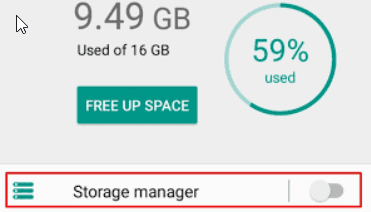
Используйте облегченную версию приложений
Разработчики приложений понимают острую проблему свободного места для современных пользователей Android. Вот почему все известные и важные приложения, такие как Google, Facebook, Instagram и Twitter, предлагают облегченные версии. Облегченные версии работают быстро и занимают меньше места. Таким образом, использование облегченных версий доступных приложений — лучшее решение для ускорения работы телефонов Android для пользователей, испытывающих нехватку места.
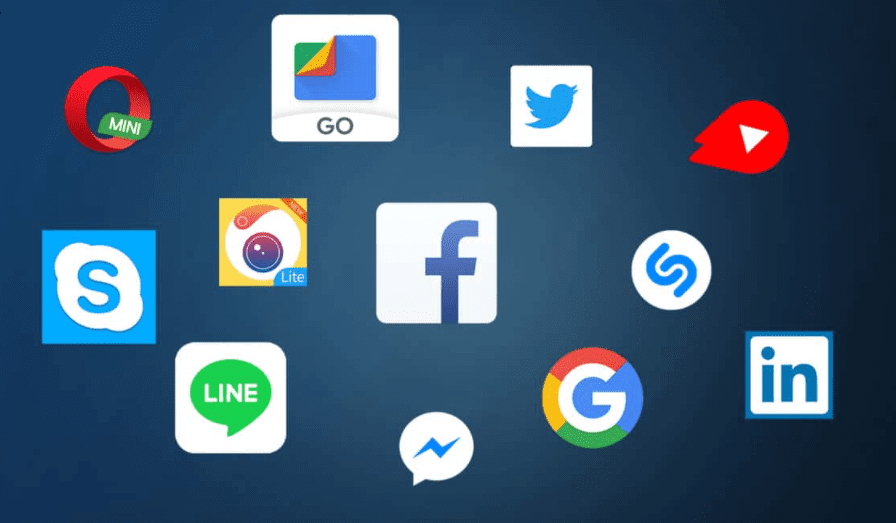
Удалите неиспользуемые приложения
Важно периодически очищать телефон и избавляться от всех приложений, которые были установлены сами по себе без ведома пользователей, а также от тех приложений, которые никогда не использовались или больше не служат.
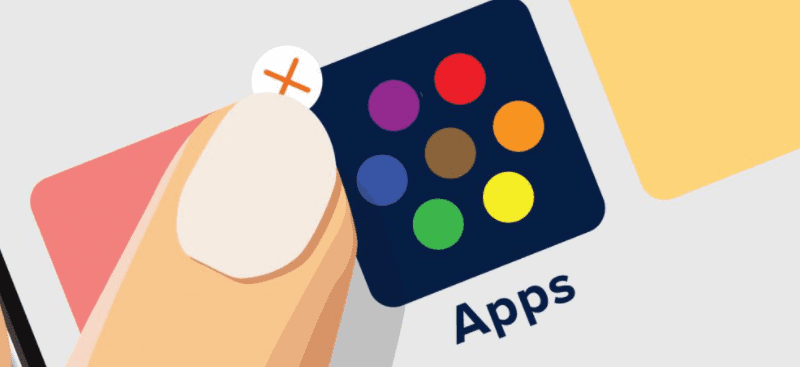
Производители намеренно устанавливают некоторые приложения в виде OTA-обновлений. Эти приложения широко известны как вредоносные программы. Удаление ненужных приложений освободит место и, в конечном итоге, ускорит работу телефона Android.
Обновите программное обеспечение
Производители Android постоянно улучшают взаимодействие с пользователем посредством регулярных обновлений и обновлений. Эти обновления программного обеспечения волшебным образом работают какое-то время после покупки, а после этого всегда лагают. Они предлагают новые функции, спецификации, плавность и лучшую производительность. Это помогает высвободить ресурсы, которые, в свою очередь, способствуют нормальному функционированию системы.
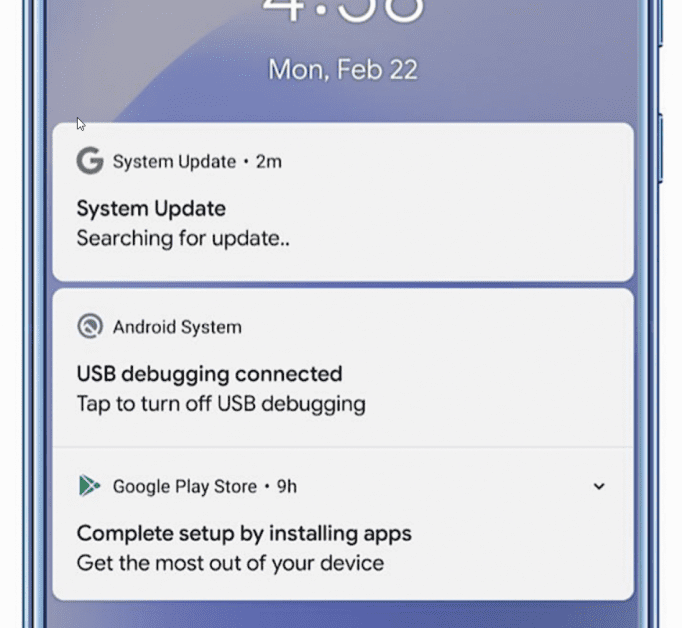
Это предлагается только в течение первых нескольких месяцев запуска смартфона, потому что через 2-3 года компании намеренно выпускают обновления OTA, которые замедляют работу телефона. Поэтому осторожно обновляйте свои телефоны, правильно прочитав описание обновления.
Очистить кэш
Приложения постоянно хранят данные и оптимизируют рекомендации в соответствии с этими данными. Такие данные, как ранее просмотренные видео, сохраненные сайты, забронированные отели, поисковые продукты и многое другое. Все эти данные сохраняются, что иногда замедляет загрузку приложения. Очистка кеша может освободить массу места, что повысит скорость работы Android-устройства.
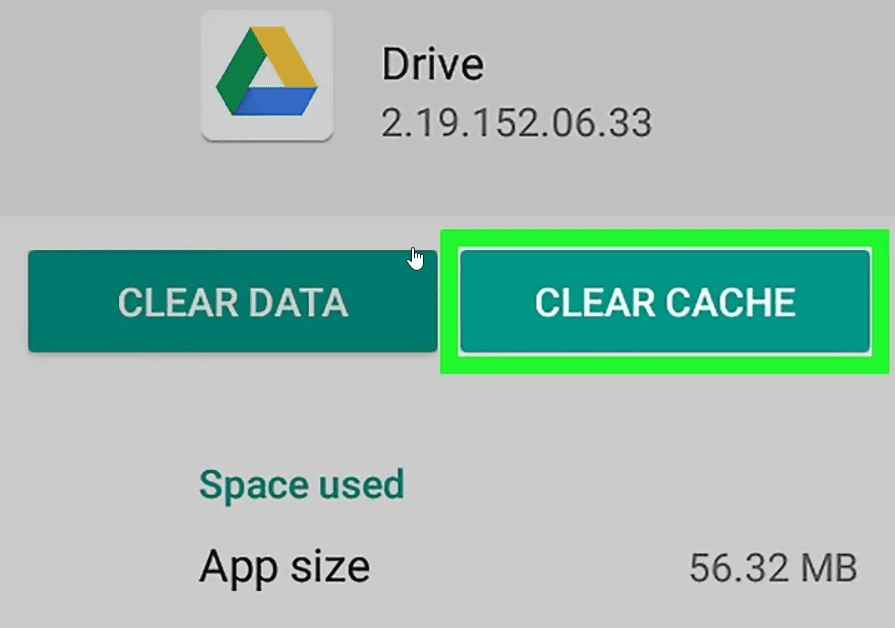
Отключить автоматические обновления
Возможно, пользователь Android не отключил автоматические обновления приложений, которые могут заполнить пространство быстрее, чем что-либо еще. Чтобы этого не произошло, перейдите в Play Маркет> настройки> Автообновление приложений> выберите «Только через Wi-Fi или не обновлять приложения». Этот процесс помогает контролировать пространство и вручную решать, какие приложения нуждаются в обновлениях.
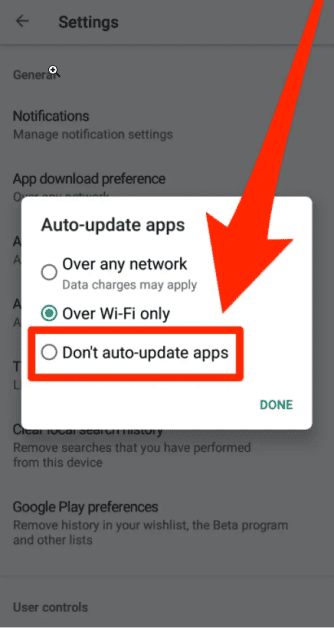
Облачное хранилище
Облачное хранилище предоставляет дополнительное хранилище от 1 ГБ до 1 ТБ. Это помогает освободить внутреннюю память устройства Android. Облако автоматически выполняет резервное копирование, защищает данные и позволяет пользователям обмениваться файлами. Таким образом, внутренняя память не заполняется и продолжает бесперебойно функционировать.
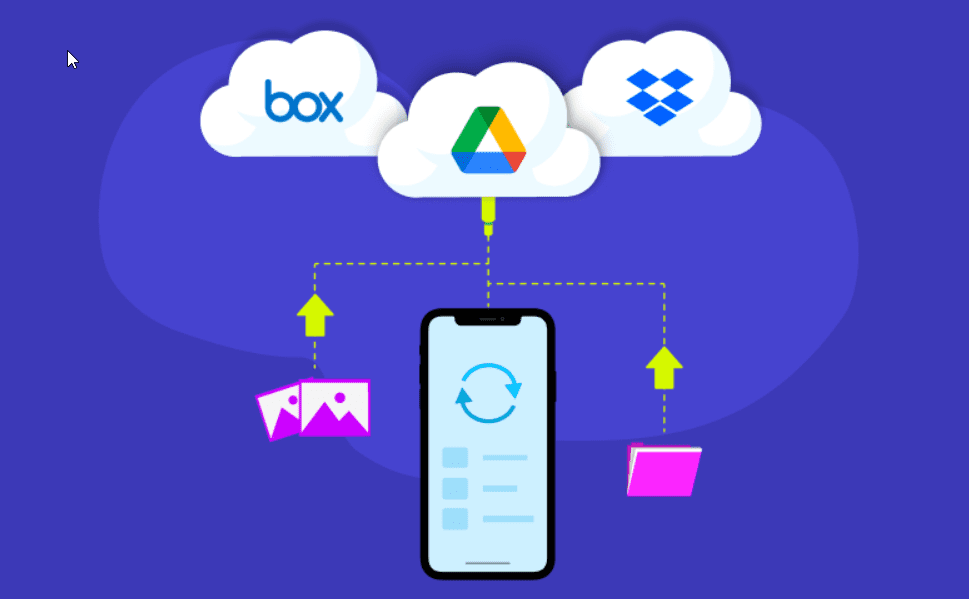
Варианты для разработчиков
Этот трюк может значительно повысить скорость работы Android-устройства. Параметры разработчика могут изменить анимацию перехода и окон. Перейдите в «Настройки»> «О телефоне»> последовательно нажмите пять раз на номер сборки, чтобы включить опцию разработчика. Теперь в настройках появятся параметры разработчика, которые предоставляют пользователям дополнительные настройки, такие как продолжительность анимации слайдов > масштаб анимации перехода > отключение масштабирования анимации Windows.
Не обновлять телефон
Для устаревших телефонов Android установка обновлений может принести больше вреда, чем пользы. Старые телефоны, как правило, имеют мало места для хранения, в то время как новые обновления требуют больше места для бесперебойной работы. Это состояние любого телефона может повлиять на производительность, привести к зависаниям телефона и нарушить повседневную работу основных приложений.
Перезагрузить телефон
Рекомендуется перезагружать телефон Android раз в несколько дней, как и любой другой компьютер, например ноутбук или настольный компьютер. Перезапуск также может ускорить работу Android-устройства, хотя и не на более длительный срок. Перезагрузка также помогает удалить временные файлы и освободить ресурсы в фоновом режиме. Это явно выгодно для недорогих устройств Android с небольшим объемом оперативной памяти, например 4 ГБ или 6 ГБ.
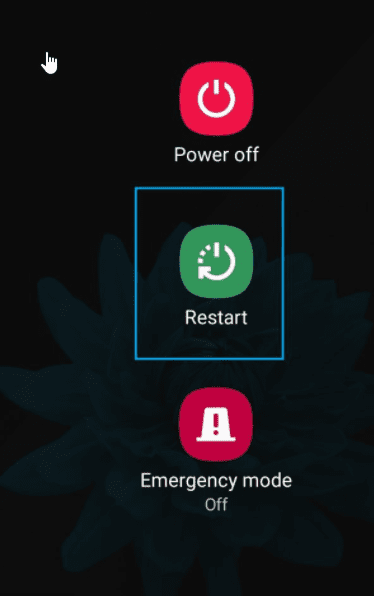
Сбросить устройство
Когда ни один вариант не работает, на помощь приходит кнопка сброса. Если устройство Android сильно замедлилось, сброс к заводским настройкам, безусловно, может улучшить плавность и обеспечить высокую скорость. Но перед сбросом устройства необходимо сделать резервную копию важных данных и файлов. Перейдите к настройкам и выберите параметр сброса к заводским настройкам, чтобы выполнить сброс к заводским настройкам на любом Android-смартфоне.
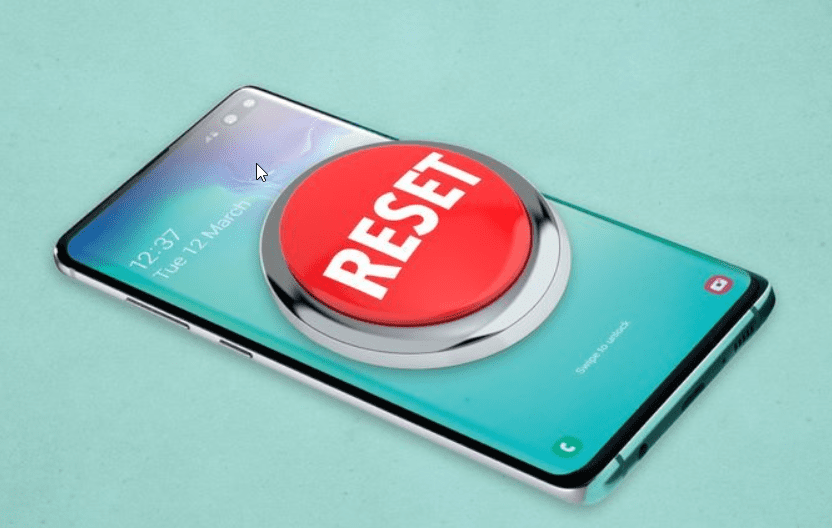
Резюме
Использование телефона Android значительно увеличилось. Хотя некоторые советы и рекомендации помогают содержать телефон в чистоте и работать бесперебойно, также очевидно, что со временем он будет работать медленнее. В этой статье представлены различные способы ускорить свои устройства Android и улучшить общее впечатление.
Вы также можете взглянуть на некоторые антивирусные приложения для Android, чтобы избавиться от вредоносных программ, которые могут замедлять работу вашего телефона.
